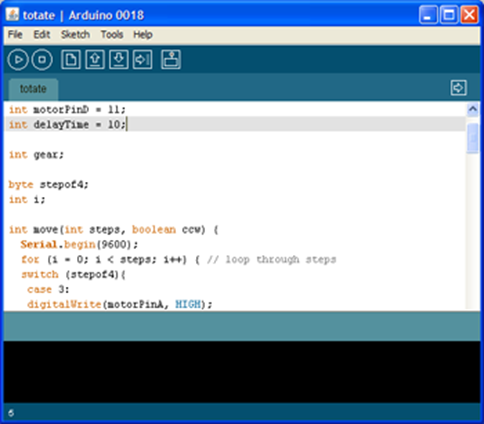Программа для программирования ардуино: FLProg — Визуальное программирование Ардуино
Arduino: ТОП-3 графических сред программирования
В последние годы кружки программирования и робототехники стали крайне популярны и доступны даже для учеников начальной школы. Это сделалось возможным благодаря применению графических сред программирования, которые, надо отметить, активно используются и крупными компаниями. Чтобы рассказать о графических средах программирования, мы выбрали три наиболее популярных из них.
Visuino
Visuino — это бесплатная графическая среда, работающая на базе совместимых с Arduino промышленных контроллеров (ПЛК) Controllino. Она дает возможность создания сложных систем автоматизации и решений IoT (Internet of Things, интернета вещей), причем сделать это можно, просто перемещая и соединяя визуальные блоки. Программная среда автоматически генерирует код для промышленных контроллеров.
Итак, что надо сделать. Выбираем компоненты (модули) с панели компонентов и перемещаем их в область проектирования. Затем их необходимо соединить и настроить свойства. Это делается с помощью инспектора объектов.
Затем их необходимо соединить и настроить свойства. Это делается с помощью инспектора объектов.
К плюсам Visuino относится большой набор компонентов для математических и логических функций, сервоприводов, дисплеев, интернета и пр.
Когда ПЛК запрограммирован, графическая среда подсказывает доступный способ подключения к контроллеру. Это может быть последовательный порт, Ethernet, Wi-Fi или GSM.
Наконец ваш проект готов: все контроллеры прописаны, все работает. Теперь, нажав на логотип Arduino, расположенный на верхней панели, вы заставите Visuino создать коды для Arduino и открыть среду его разработки (Arduino IDE), через которую уже можно скомпилировать код и загрузить его в ПЛК.
Совет. Если установленная плата не соответствует вашему Arduino, вы можете изменить ее с помощью команды «Select Board» (Выбрать панель).
Scratch
Эта графическая среда программирования была создана в 2003 году, когда группа сотрудников MIT Media Lab решила разработать язык программирования, доступный абсолютно для всех.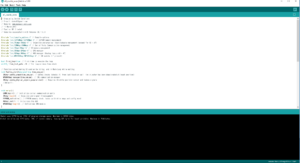 В итоге через некоторое время публике был представлен Scratch.
В итоге через некоторое время публике был представлен Scratch.
Больше всего, пожалуй, он похож на Lego. По крайней мере, принцип тот же: это объектно ориентированная среда, в которой программы собираются из деталей, разноцветных и ярких. Эти детали можно перемещать, видоизменять, заставлять взаимодействовать различным образом. Основа Scratch — блоки команд, таких как сенсоры, переменные, движение, звук, операторы, внешность, перо, контроль и пр. Встроенный графический редактор дает возможность нарисовать любой объект. Не прошло и пяти лет с момента создания Scratch, как возник проект Scratch для Arduino (сокращённо — S4A), позволяющая программировать ПЛК Arduino.
К плюсам системы относится то, что она русифицирована и полностью локализована — любой желающий найдем множество данных по ней. Кроме того, работа в данной графической среде доступна даже для школьников младших классов, которые даже еще не слишком уверенно читают.
Совет. Для новичков в Scratch существует специальный ресурс: https://scratch-ru. info.
info.
ArduBloсk
Когда человек уже полностью освоил Scratch, но еще не дорос до Wiring, на котором программируются Arduino-совместимые платы, самое время посоветовать ему написанный на Java инструмент ArduBloсk. Особенно хорош он для тех, кто увлекается робототехникой.
В чем же разница? Дело в том, что Scratch не умеет прошивать Arduino, он лишь управляет его ПЛК через USB. Таким образом, Arduino не может работать сам по себе, ведь он зависит от компьютера.
По сути, ArduBloсk — это промежуточный этап между детской Scratch и вполне профессиональной, хоть и доступной Visuino, поскольку так же, как последняя, обладает возможностью перепрошивки Arduino-совместимых контроллеров.
Совет. Не забудьте установить на свой ПК Java-машину. Это не займет много времени.
Итак, больше графических сред — хороших и разных. Да пребудет с вами Arduino.
Фото: компании-производители, pixabay.com
Читайте также:
Установка/настройка программной оболочки Arduino IDE для Windows
Для написания (редактирования) и загрузки (прошивки) программ (скетчей) в Arduino необходимо установить программу для программирования, как Arduino IDE, или воспользоваться on-line Web-редактором. Скачать (загрузить) программу Arduino IDE последней версии, или воспользоваться web-редактором можно из раздела Software сайта arduino.cc.
Скачать (загрузить) программу Arduino IDE последней версии, или воспользоваться web-редактором можно из раздела Software сайта arduino.cc.
Скачивание (загрузка) Arduino IDE с официального сайта:
Зайдите на официальный сайт Arduino и выберите, из предложенного списка, операционную систему на которой работает Ваш компьютер. В данной статье мы рассмотрим установку Arduino IDE на операционную систему Windows. Выбрав первую строку «Windows Installer» Вы установите Arduino IDE (как устанавливаете любые другие программы), а выбрав вторую строку «Windows ZIP file for non admin install» Вы скачаете ZIP-архив с папкой программы, которую сможете запускать без установки (даже если у Вас нет прав администратора Вашего компьютера).
Вне зависимости от того, какую операционную систему Вы выберите, Вам будет предложено поблагодарить разработчиков, именно предложено, тут дело Ваше.
Если Вы просто хотите скачать программу, то нажмите на кнопку «JUST DOWNLOAD», если хотите скачать программу и поблагодарить разработчиков, способствуя дальнейшему развитию ПО, то нажмите на кнопку «CONTRIBUTE & DOWNLOAD».
Дождитесь завершения загрузки файла
.
После завершения загрузки, файл должен находиться в папке: « Этот компьютер > Загрузки » (если Вы не указали иное место для сохранения файла).
- Если Вы скачивали (загружали) ZIP-архив (выбрав на первом этапе пункт «Windows ZIP file for non admin install»), то распакуйте папку из архива в любое место на Вашем компьютере.
Следующий раздел «Установка Arduino IDE» не для Вас, так как устанавливать программу Вам не нужно, перейдите к разделу «Запуск Arduino IDE». Для начала работы в Arduino IDE нужно запустить файл «arduino.exe» , из того места, куда Вы распаковали архив. - Если Вы скачивали (загружали) установочный файл (выбрав на первом этапе пункт «Windows Installer»), то следуйте инструкциям в следующем разделе «Установка Arduino IDE».
Установка Arduino IDE:
Запустите установочный файл
из папки: « Этот компьютер > Загрузки » (у Вас вместо символов X. X.X в названии файла будут цифры версии Arduino IDE).
X.X в названии файла будут цифры версии Arduino IDE).
Далее подряд будут появляться следующие сообщения:
- 1 сообщение: ознакомляет Вас с лицензионным соглашением, нажмите на кнопку «I Agree», появится 2 сообщение.
- 2 сообщение: предлагает Вам выбрать компоненты инсталляции, нажмите на кнопку «Next», появится 3 сообщение.
- 3 сообщение: предлагает Вам выбрать путь для установки Arduino IDE, нажмите на кнопку «Install», появится 4 сообщение.
- 4 сообщение: информирует Вас о ходе выполнения установки Arduino IDE, по окончании которой появится 5 сообщение.
- 5 сообщение: информирует Вас об окончании установки Arduino IDE, нажмите на кнопку «Close».
В процессе установки, над окном 4 сообщения, могут появляться окна Windows запрашивающие у Вас разрешение на установку драйверов:
Разрешайте установку драйверов нажимая на кнопку «Установить», эти драйверы позволят определять и работать с платами Arduino подключёнными по шине USB.
На этом установка Arduino IDE завершена.
На Вашем рабочем столе должна появиться иконка программы:
Запуск Arduino IDE:
При первом запуске программы может появиться сообщение Брандмауэра Windows о блокировке доступа для некоторых сетевых функций Java Arduino IDE:
Разрешите доступ нажав на кнопку «Разрешить доступ». После чего, данное окно появляться не будет.
Откроется окно программы Arduino IDE:
На следующем рисунке указано назначение областей и функциональных кнопок программы:
Теперь можно написать скетч (код) и загрузить (залить/прошить) его в Arduino. Но перед этим, надо подключить плату Arduino к компьютеру и указать программе Arduino IDE, какую именно плату Arduino Вы подключили, и к какому порту…
Подключение платы Arduino:
После того как Вы подключите плату Arduino через USB порт к компьютеру, программе Arduino IDE нужно указать, какую именно плату Arduino Вы подключили.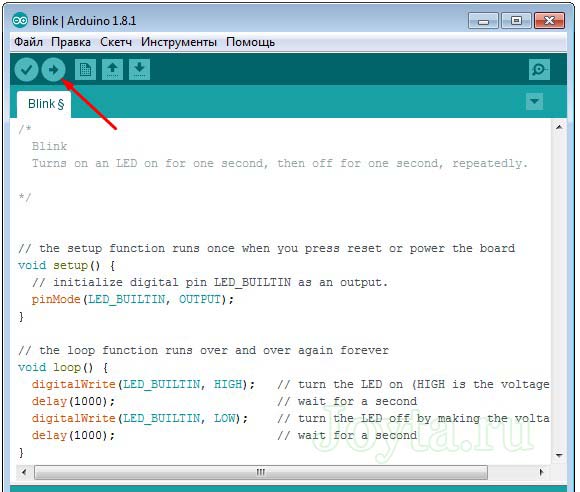 Для этого выберите нужную плату из списка в разделе меню « Инструменты > Плата > Название Вашей платы », как это показано на следующем рисунке:
Для этого выберите нужную плату из списка в разделе меню « Инструменты > Плата > Название Вашей платы », как это показано на следующем рисунке:
Теперь нужно выбрать Com-порт к которому подключена Ваша плата Arduino. Для этого выберите нужный Com-порт из списка доступных Com-портов в разделе меню « Инструменты > Порт > Номер доступного порта », как это показано на следующем рисунке:
Если USB контроллер Вашей платы Arduino реализован на чипе FTDI или ему аналогичных, то в списке доступных Com-портов Вы не увидите название платы Arduino в скобках напротив Com-порта. В нашем случае Вы бы увидели просто «COM1» и «COM7», тогда возникает вопрос, а к какому из этих портов подключена плата Arduino?
Решается данный вопрос очень просто. Отключите плату Arduino от компьютера и откройте меню « Инструменты > Порт ».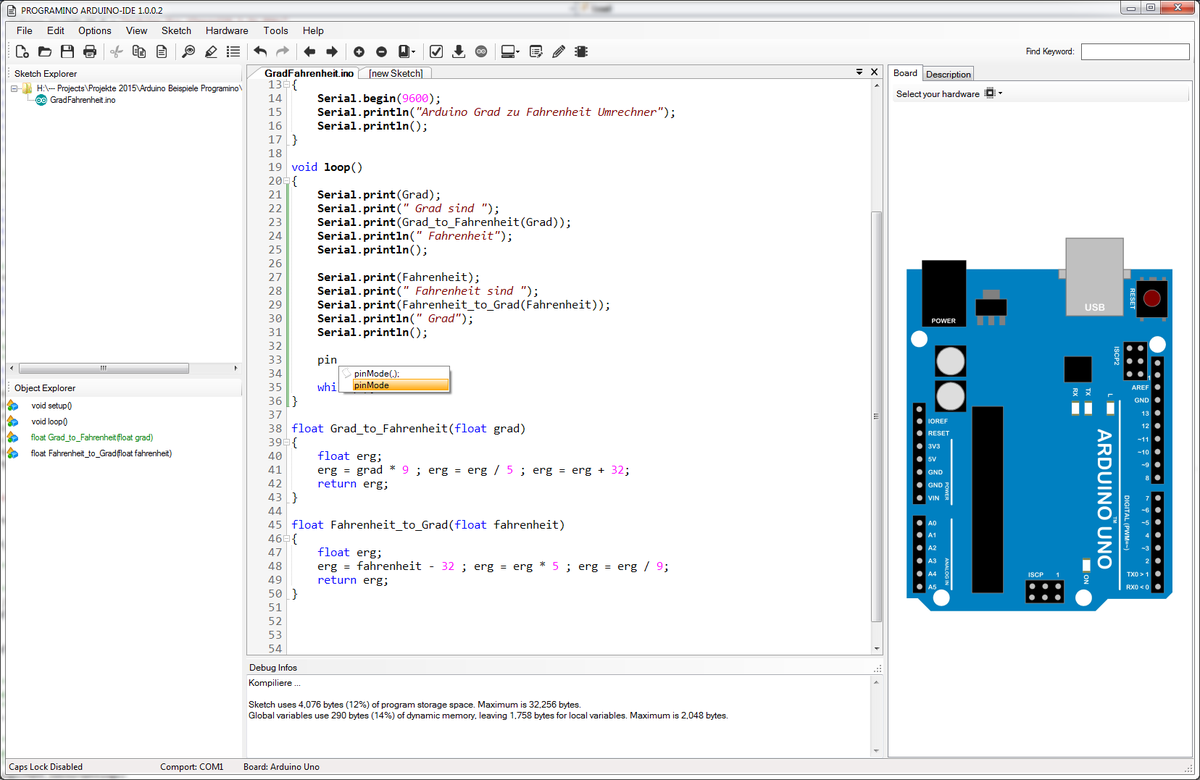 В списке Com-портов Вы увидите только доступные Com-порты, то есть в нашем случае только «COM1». Теперь подключите плату Arduino к компьютеру и опять откройте меню « Инструменты > Порт ». Теперь Вы увидите что список Com-портов увеличился на один (в нашем случае к «COM1» добавился «COM7»), именно к появившемуся Com-порту и подключена Ваша плата Arduino.
В списке Com-портов Вы увидите только доступные Com-порты, то есть в нашем случае только «COM1». Теперь подключите плату Arduino к компьютеру и опять откройте меню « Инструменты > Порт ». Теперь Вы увидите что список Com-портов увеличился на один (в нашем случае к «COM1» добавился «COM7»), именно к появившемуся Com-порту и подключена Ваша плата Arduino.
Если при подключении платы Arduino Вы не увидели появление нового Com-порта, значит USB контроллер Вашей платы Arduino реализован на чипах сторонних производителей и для него требуется установить дополнительный драйвер. Как, например, драйвер для чипа Ch440G.
Загрузка скетча из программы Arduino IDE в плату Arduino:
После того, как Вы указали тип платы Arduino, выбрали Com-порт и написали свой скетч (код программы), скетч можно загрузить (залить/прошить) в контроллер платы Arduino. Для этого выберите пункт меню « Скетч > Загрузка » или нажмите на кнопку в виде круга со стрелкой:
Если Вы написали скетч в новом окне и не сохраняли его в файл, то перед его загрузкой в плату Arduino, программ Arduino IDE предложит Вам его сохранить. Введите название, под которым Вы желаете сохранить скетч в файл и нажмите на кнопку «Сохранить».
Введите название, под которым Вы желаете сохранить скетч в файл и нажмите на кнопку «Сохранить».
Во время загрузки Вы увидите строку состояния которая будет отображать ход выполнения компиляции и загрузки скетча. Если в скетче нет ошибок и он успешно загружен, то в области уведомлений появится информация о количестве использованной и доступной памяти Arduino, а над областью уведомлений появится надпись «Загрузка завершена.».
Небольшой скетч приведённый выше (на картинке) заставит мигать светодиод на плате Arduino. Многие скетчи упрощаются и сокращаются при использовании библиотек. О том что такое библиотеки и как их устанавливать, Вы можете узнать в разделе Wiki — Установка библиотек в Arduino IDE.
Arduino cкачать на Windows бесплатно
Для создания проектов, написания прошивки и загрузки в микроконтроллер следует скачать Arduino. Программа предусматривает установку на компьютеры с ОС Windows, Mac OS, Linux.
После скачивания и установки появляется возможность создавать и редактировать алгоритмы для управления элементами Arduino-контроллера.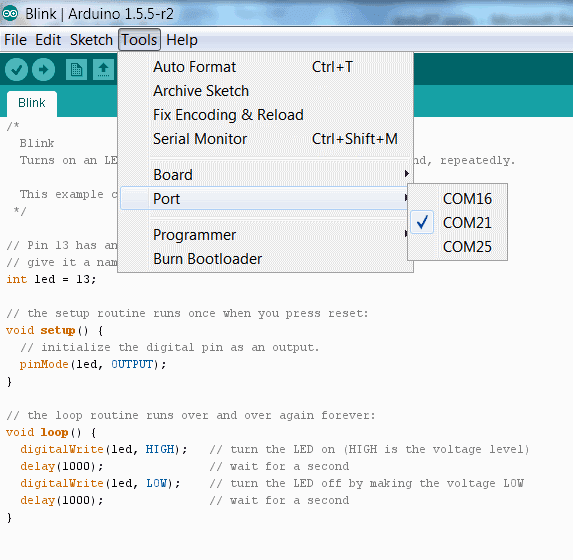 Разработчики написали среду на языке Java. Установочный файл включает редактор кода, процедуру обновления, обработчик компилятора.
Разработчики написали среду на языке Java. Установочный файл включает редактор кода, процедуру обновления, обработчик компилятора.
Главные преимущества Arduino для Windows:
- приложение доступно в русскоязычной вариации;
- среда разработки кроссплатформенна;
- панель инструментов оснащена необходимым набором функций для написания алгоритмов;
- пользователь вправе скачать и установить понравившийся текстовый редактор, связать с Arduino, создавать и редактировать документы с программным кодом;
- после запуска написанный скетч проверяется на наличие ошибок, переводится в С++, проходит компиляцию и загружается в среду разработки;
- каждая плата утилиты совместима с одноименной средой;
- приложение использует открытый исходный код.
Загрузить Arduino на ПК – значит, выбрать портативную или инсталляционную вариацию, установить бесплатно дополнительные драйвера, настроить программное средство. Кроссплатформенная среда позволяет подгружать библиотеки.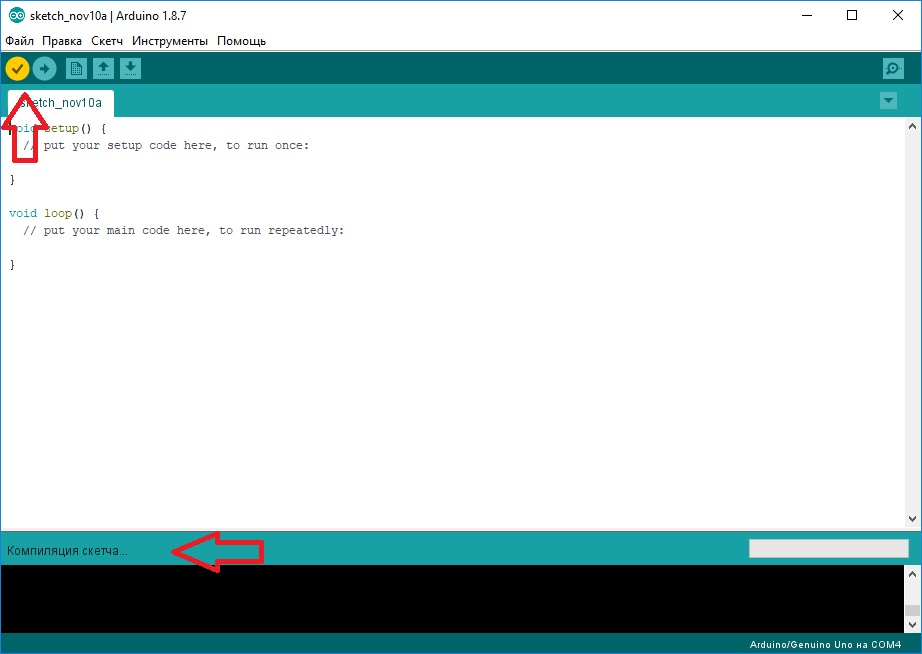 Если плагины устарели, то нужно скачать подходящую вариацию или самостоятельно внести коррективы в незаменимые блоки.
Если плагины устарели, то нужно скачать подходящую вариацию или самостоятельно внести коррективы в незаменимые блоки.
Наш сайт предлагает скачать бесплатно ардуино для компьютера и установить файл.
Скриншоты
Среда программирования RobotON Studio
СКАЧАТЬ ПРОГРАММУ
Среда программирования RobotON Studio является графической и разработана специально для детей и взрослых, не имеющих начальных навыков программирования, но имеющих огромное желания заниматься робототехникой на Arduino. Данная программа была разработана программистами «RobotON» и используется как основной инструмент для программирования роботов в наших кружках.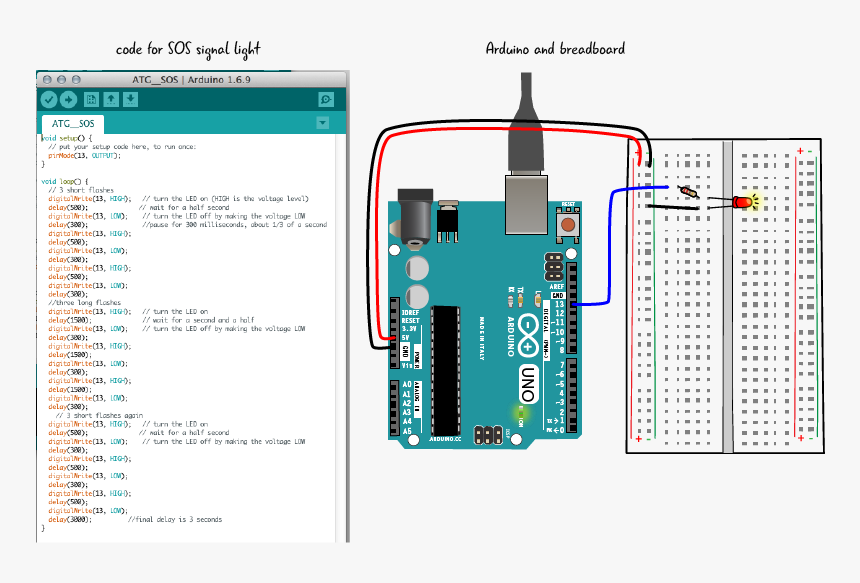
Скриншот программы «RobotON Studio»
Зачем мы создали данный софт? Дело в том, что графическое ПО открывает двери в мир робототехники для студентов любого уровня (особенно для новичков!). Необходимость изучать синтаксис программного кода, искать мелкие ошибки в огромных программах, состоящих из страниц кода, – все это часто приводит к падению интереса у обучающихся, особенно у детей. Обратное происходит, если ребенок сразу видит результат своих действий, интерес в таком случае возрастает многократно!
Принцип работы RobotON Studio следующий: обучающиеся собирают разноцветные блоки в логическую цепочку, программный код, при этом, генерируется автоматически. Загрузка кода в плату Arduino происходит напрямую из программы. Таким образом, пользователи могут управлять различными устройствами, начиная светодиодами и заканчивая различными электромоторами и датчиками. С каждым обновлением мы расширяем базу поддерживаемых устройств, которые могут управляться с помощью среды программирования RobotON Studio.
Программирование Arduino и Arduino-совестимых плат в среде RobotON Studio подходит и для продвинутых пользователей, которые хотят перейти от простого графического программирования к реальному написанию кода. Изучать реальные команды можно, наблюдая за изменением кода в специальном окне RobotON Studio, во время любых взаимодействий с блоками (код генерируется в реальном времени!).
RobotON Studio в наших кружках робототехники
Все обучающиеся на наших курсах робототехники получают бесплатную лицензию на использование программы и могут пользоваться ей для домашних упражнений с роботами.
Что дает RobotON Studio
- Возможность программирования Arduino без начальных знаний и навыков программирования
- Возможность результативного использования детьми от 7 лет
- Широкий спектр поддерживаемых плат, моторов, датчиков итд.
- Бесплатное использование для наших учеников
- Простой и понятный интерфейс
Установка RobotON Studio
Скачать RobotON Studio можно по ссылке.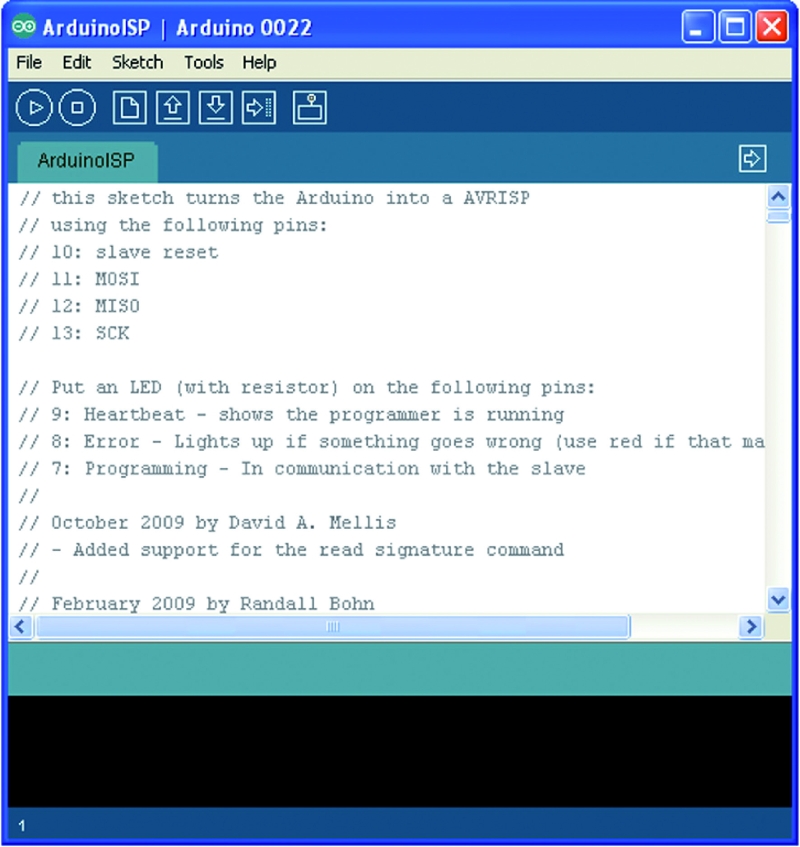 Программа сама устанавливает все необходимые драйвера и настраивает ваш компьютер на работу с любыми платами класса Arduino и китайскими аналогами.
Программа сама устанавливает все необходимые драйвера и настраивает ваш компьютер на работу с любыми платами класса Arduino и китайскими аналогами.
По вопросам получения лицензии, обращайтесь в личные сообщения в группу в ВК или на почту [email protected]
Стоимость лицензии на использование ПО «RobotON Studio»:
Графическая среда разработки для контроллеров Arduino
Автоматизация и робототехника очень плотно входит в нашу жизнь. Интернет-магазины буквально ломятся от всяких различных плат, контроллеров, компьютеров, датчиков и т.д. Самые бюджетные платы из всех это преимущественно Arduino. У них своя собственная среда разработки, которая требует каких-то элементарных навыков программирования. А что делать «Непрограммистам»? Технологам например? Или человеку, который хочет внедрить узел автоматики или собрать инкубатор за «Дёшево»? Как раз существует для Arduino графическое программирование, то есть с помощью функциональных блоков.
Приветствую, уважаемые посетители блога. На связи с вами автор, Гридин Семён. Сегодня мы с вами поговорим о языке программирования. Но, не о том, к которым вы привыкли, писать строчки кода, компилировать, соблюдать синтаксис.
На связи с вами автор, Гридин Семён. Сегодня мы с вами поговорим о языке программирования. Но, не о том, к которым вы привыкли, писать строчки кода, компилировать, соблюдать синтаксис.
А о графическом языке программирования. Ну о стандартах МЭК вы наверное уже знаете, для непосвящённых есть отдельная статья.
Для плат Arduino тоже разработана среда, в которой можно писать технологические программы, не зная тонкостей строения кода. Имя среды разработки — FLprog.
Как-то я косвенно писал о ней в своих статьях. Сегодня мы рассмотрим поподробнее.
Установка и запуск среды разработки FLprog
Заходим на официальный сайт FLprog, скачиваем программу. На сайте есть форум, если у вас будут какие-то технические трудности, вы можете обратиться за помощью.
Далее следует стандартная установка пакетов программ.
Запускаем:
Нам предлагаю выбрать проект для SCADA или для контроллера. Для начала рассмотрим проект для контроллера:
Тут в принципе есть два языка программирования по стандарту МЭК — лестничные диаграммы, релейная схема (LD), либо графические блоки (FBD).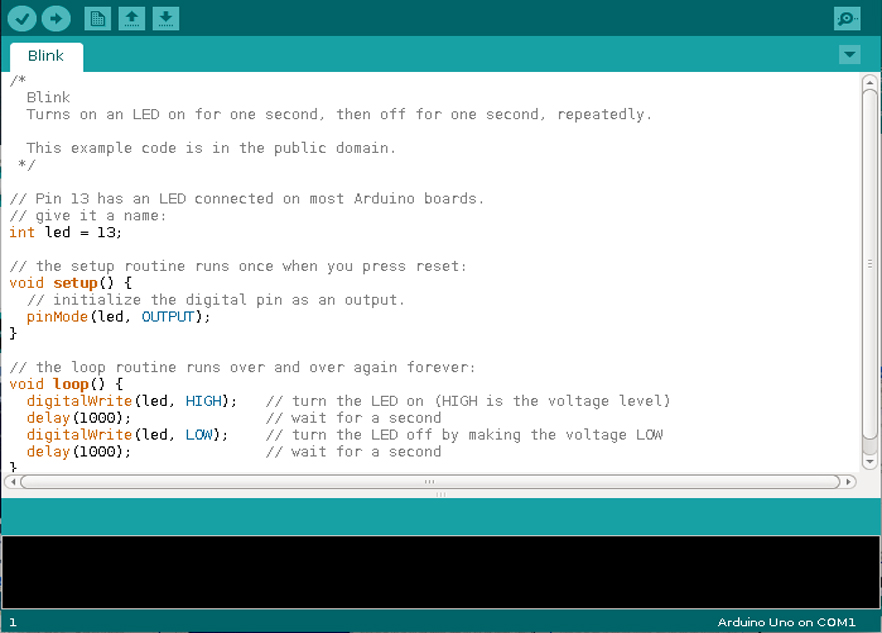 Кому как удобно, кто как привык. Я выбираю FBD.
Кому как удобно, кто как привык. Я выбираю FBD.
С левой стороны дерево проектов, посередине полотно, с правой стороны свойства и все необходимые элементы.
Чем-то очень напоминает вот это (оболочка CoDeSyS 3.5)
Или вот это (оболочка Owen Logic ПР110)
Делаем первый проект на FLProg
Ну что же, первый проект мы с вами уже настроили. Осталось добавить несколько элементов, скомпилировать, связаться с Arduino UNO, залить проект и радоваться.
Давайте попробуем просто помигать 13 светодиодом на плате, самое простое.
После того, как всё добавили и связали, можно соединяться с нашей платой и пробовать.
На самом деле в этой среде достаточно много возможностей. Тут можно подцепить дополнительные модули или контроллеры по Modbus — протоколу.
В правой части проекта можно добавлять различные триггеры, таймеры, счётчики. Можно прицепить датчики, двигатели, различные генераторы перетаскиванием элементов с помощью мыши. Настройки блоков достаточно простые.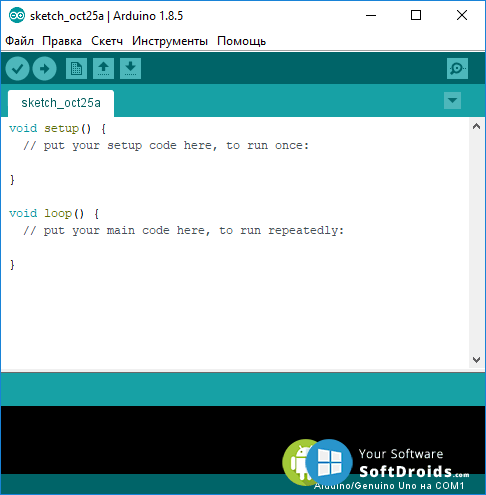
Заметьте, я сейчас рекламой не занимаюсь. Я НЕ РЕКЛАМИРУЮ данную среду разработки. Деньги мне за неё не платили. И я не являюсь одним из разработчиков дистрибутива. Я пишу об FLProg потому, что продукт достаточно качественный и хороший.
Программа — бомба!! Спасибо ребятам за такой продукт. Всё достаточно наглядно, понятно и доступно. В принципе в этой программе сможет с лёгкостью разобраться любой.
Удачных вам проектов! До встречи в следующих статьях.
С уважением, Гридин Семён
Программируем Ардуино без написания программного кода | Электрик по-жизни
Привет, друзья!
После того, как я собрал и подключил цветомузыку сам, у меня появилось дикое желание научиться программировать микроконтроллер Ардуино , но…
Создание схем
Собрать схему подключения микроконтроллера для меня не проблема, например вот такую:
Управление освещением с помощью фоторезистора
Или такую:
Схема проверки батареек
Написание кода для Ардуино
Написать код в Arduino IDE для меня — проблема. Пусть молодёжь в этом разбирается, у меня по-немецкому языку в школе тройка была, а тут ещё английский учить надо.
Пусть молодёжь в этом разбирается, у меня по-немецкому языку в школе тройка была, а тут ещё английский учить надо.
Скетч для схемы управления освещением с помощью фоторезистора
Конечно можно напрячься, потратить годик на изучение C++, но время то идёт неумолимо, а самый ценный ресурс в наше время — это ВРЕМЯ.
Поэтому визуальные редакторы для меня более приемлемы. Попробовал программировать в визуальной среде Scratch.
Мне понравилось, но…
Программный код для регулировки освещения с помощью фоторезистора написанный в программе Scratch
Программа Scratch всем хороша и меня бы наверно устроила, если бы не была привязана к компьютеру.
Это значит, что написав программу и запустив её на Arduino Uno (кроме Uno ещё программа совместима только с платой Leonardo), подключив плату к независимому источнику питания, выполняться программа не будет, так как в программе Scratch компьютер служит для Ардуино как сервер и плата становится зависима от компьютера.
Scratch скорее подходит для начального обучения для самых маленьких, чтобы увидеть взаимодействие с платой и смоделировать процессы.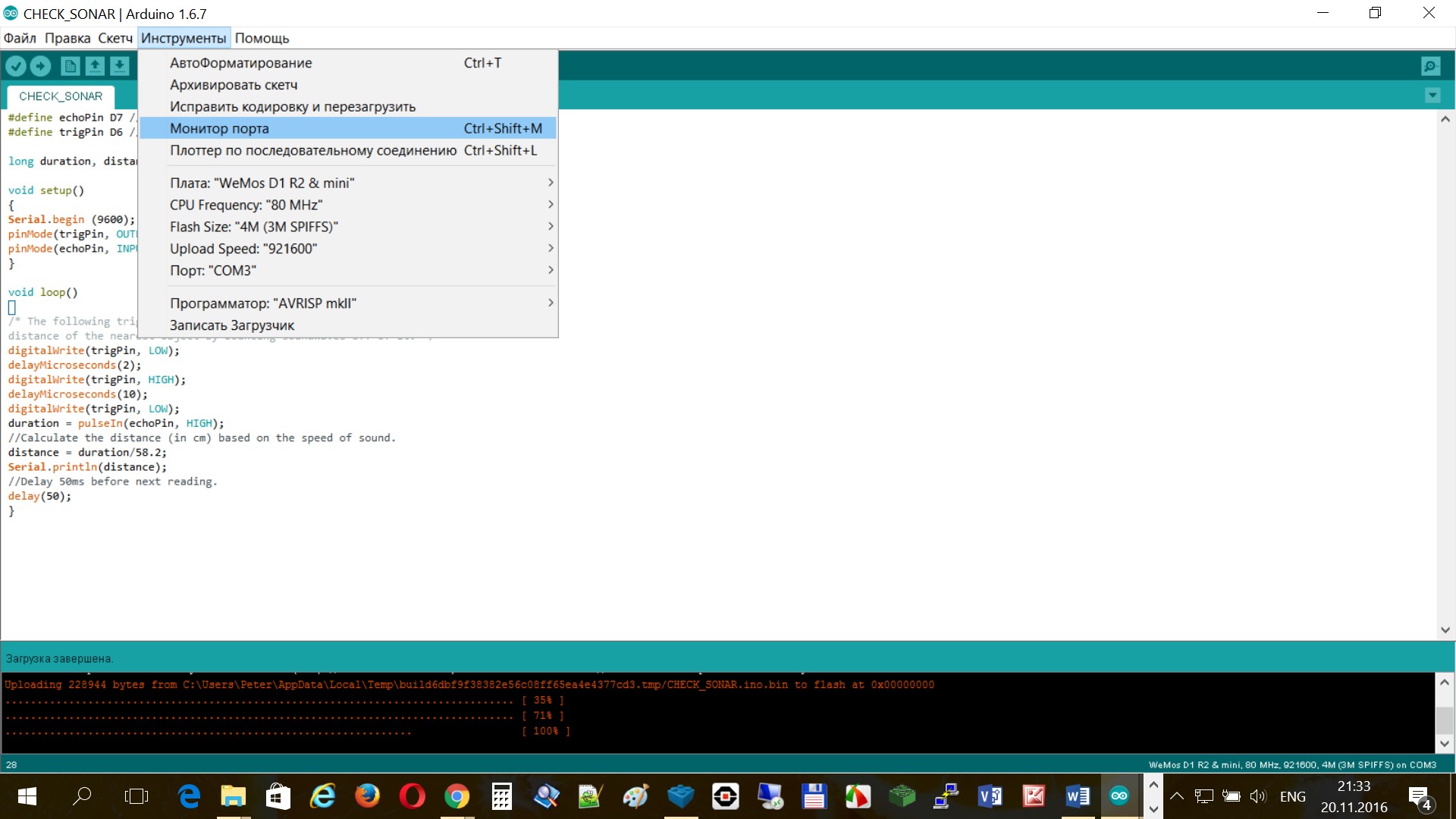 При чем скажу, что это достаточно наглядно и интересно. Но изучив операторов Scratch в большом программировании Ардуино эти знания не пригодятся, по крайней мере я не нашёл больше такой среды программирования.
При чем скажу, что это достаточно наглядно и интересно. Но изучив операторов Scratch в большом программировании Ардуино эти знания не пригодятся, по крайней мере я не нашёл больше такой среды программирования.
Может я не прав?
Моё мнение такое: программа Scratch не подходит для написания программного кода для микроконтроллеров Arduino и тем более для больших проектов.
Что же делать? Как быть? Учить C++?
Нет!!! Я нашел КЛАССНУЮ программу для визуального программирования Ардуино без знания С++, но об этом в следующей статье.
Спасибо, что дочитали статью до конца.
Читайте ещё статью :
Сам не ожидал. Сделал портативный гаджет для программирования
Надеюсь статья была вам полезна и интересна.
Понравилась статья, ставьте палец вверх.
Хотите следить за новостями, подписывайтесь на наш канал.
Впереди ещё много интересного!
Вы можете помочь проекту в развитии:
Приложения для удаленного управления Arduino
В данном обзоре указаны 10 распространенных приложений в управлении Ардуино с компьютера или телефона, которые легки в изучении и использовании.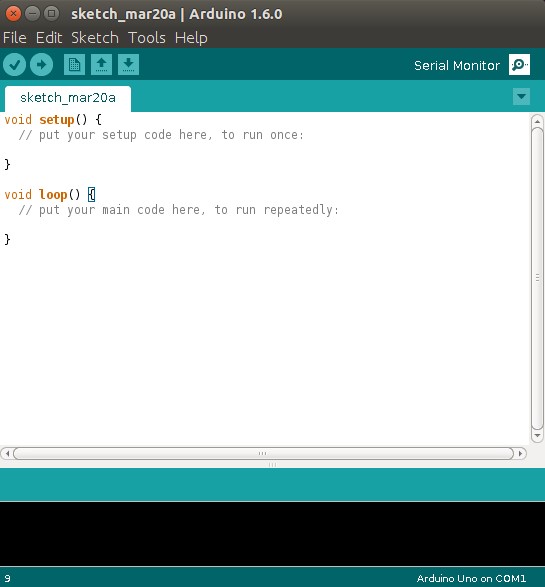 Arduino – это платформа, разработанная ввиду технологий современного программирования. Плата с USB разъемами для блока питания. При подключении к ПК, заряжается. Во внутренней системе есть кнопка для форматирования данных.
Arduino – это платформа, разработанная ввиду технологий современного программирования. Плата с USB разъемами для блока питания. При подключении к ПК, заряжается. Во внутренней системе есть кнопка для форматирования данных.
Главные составляющие:
- Бредбоард – соединяет платформу с устройством.
- Светодиод – индикатор, сигнализирует об управлении.
- Резистор — контролирует подачу электрического тока внутри платформы.
- Фоторезистор – реагирует на тип освещения.
- Транзистор – усиливает электрические сигналы и используется в сложных цепях.
Это было внутреннее описание. Далее переходим к обзору самого приложения. Компанией Google был создан новый интерфейс прикладного программирования под названием Arduino. Предназначается для связи Android устройства с USB. Открывает большие возможности в создании проектов и упрощает программирование и управление с экрана мобильного телефона. Помогает управлять синхронизацией данных.
Обзор возможностей Arduino:
- создание скетчей;
- их редактирование, компилирование и загрузка в плате;
- программирование и разработка кодов.

Работа производится со смартфона из любой части земного шара. В данном обзоре будут описаны программы, разработанные для удаленного пользования Ардуино, а именно Bluetooth и Wi-fi — контроллерами. Они просты в использовании и позволяют работать с любого гаджета. Проект Ардуино состоит из 3 этапов:
- написание кода;
- макетирование;
- прошивка.
Для программирования этих функций, требуется написать код, который можно удалять по необходимости, и прошить среду разработки. Это многоступенчатый процесс. В нем участвует несколько программ.
Arduino Bluetooth Controller
Эта программа работает в 3 основных положениях:
Контроллер. Приложение демонстрируется в облике play идентификатора и управляется кнопками переключения. Работает одной клавишей, основная функция которой – дистанционное управление.
Диммер. На расстоянии регулирует настройки яркости и скорости.
Терминал.
Осуществление отправления директива для дешифрирования.
Установка приложения Arduino Bluetooth Controller сводит несколько устройств по воздушному каналу. Сообщения передаются по датчикам, контроллерам и обратно. Управляя смартфоном при помощи блютуз модулей, также возможно организовать беспроводное соединение целого проекта. Программирование такого типа доступно всем желающим и не требует особых усилий.
ArduinoDroid — Arduino IDE
Используется программистами как средство редактирования кодов и создания программ. Особенность – написанный скетч превращается в СС+, компилируется и грузится в Arduino. Отлично подходит для работы новичков в этой области. Приложением можно пользоваться бесплатно и в открытом доступе.
Первым шагом в использовании будет заливка скетча на микроконтроллер. Далее нажав кнопку «Загрузить» необходимо дождаться окончания загрузки. Мигающий светодиод означает, что все было сделано правильно. Все готово к написанию и использованию прошивок.
ArduinoDroid – легкий в использовании софт. Проводит редактирование, компилирование и загрузку кодов в плату с мобильного устройства или планшета. Так же рекомендуется проводить редактирование шифра или заливать готовый, если программа забанена..
RemoteXY: Arduino Control
Данная программа управления Ардуино, позволяет создать персональную панель. Дистанционное управление происходит через:
- Инет;
- Вай-Фай;
- Ик-порт;
- Блютуз.
На странице http://remotexy.com можно найти и скачать много интересных инструкций. К примеру, как создавать оригинальные клавиши и переключатели. Функционал адаптирован под новичка и не создаст проблем в использовании.
Управление ардуино с компьютера, а именно RemoteXY, возможно через облако. Это превозносит его перед аналогичными русскими софтами Arduino.
Приложение Blynk
Этакий разработчик идей, имеющий открытый вход к запуску на платформе Ардуино.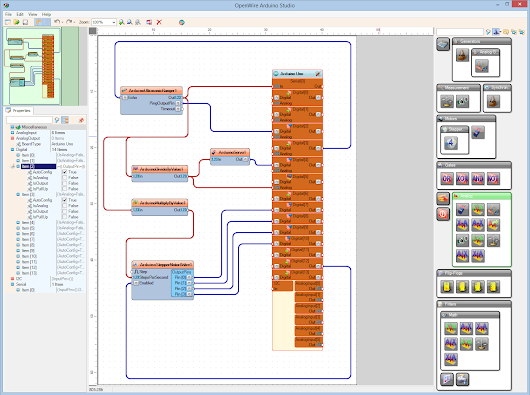 Главное требование в использовании – наличие интернета: Wi-Fi или мобильный трафик. Только в этом случае Blynk будет готов к выполнению. Начать использование можно спустя несколько минут, после окончания настроек. Программой поддерживается АО по выбору пользователя.
Главное требование в использовании – наличие интернета: Wi-Fi или мобильный трафик. Только в этом случае Blynk будет готов к выполнению. Начать использование можно спустя несколько минут, после окончания настроек. Программой поддерживается АО по выбору пользователя.
Основные функции приложения Blynk заключаются в управлении устройствами при помощи удаления и добавления протоколов HTTP, а также запросов GET и POST. Значения параметров можно обновлять и получать. Запросы обновляются в самом приложении.
Вариативность – важная точка программы. Имея связь с работающими платформами, можно соединиться с сервером любым удобным способом. Данный инстинктивный портал обладает простотой в использовании над проектом. Библиотека постоянно обновляется для всех приложений Arduino Blynk.
Клиентов, желающих включать кофе машинку со своего смартфона, заинтересует это приложение. Это, пожалуй, единственный сервис с подобными возможностями. И не смотря на, то, что он практически безлимитный, является трудным Openhab. В сравнении с другими сервисами обладает быстрой скоростью при запуске.
В сравнении с другими сервисами обладает быстрой скоростью при запуске.
Bluino Loader – Arduino IDE
ПО для компиляции кода в файл и загрузки его на платформу Ардуино через смартфон и USB OTG. Громоздкие кнопки и запутанные провода значительно усложняют работу над проектами. Для упрощенного контроля удаленным администрированием предоставляется графический идентификатор Bluino Loader IDE. Разрабатывает проекты, доступные триггеру. Подключается к всемирной паутине с помощью: Wi-Fi, Ethernet или через накопитель ESP8266. Когда необходимые процедуры будут выполнены и произойдет начало работы, приложение даст сигнал.
Настройка софта для создания проектов займет не более 5 минут. Матобеспечение настраивается по выбору пользователя. Простой и удобной софт. Для проверки заливают скетч в микроконтроллер и убеждаются в том, что все работает как надо. Мигающий диод подаст сигнал о правильности выполняемых действий. Далее приступают к прошивкам.
Arduino Bluetooth Control
Сокращенное название — ABC. Управляет и контролирует основные возможности API. Используется в мониторинге контактов через Bluetooth. Работает в автономном режиме. Приобщение к работе производит строго из Ардуино.
Управляет и контролирует основные возможности API. Используется в мониторинге контактов через Bluetooth. Работает в автономном режиме. Приобщение к работе производит строго из Ардуино.
Инструменты, используемые в процессе:
- Metrics – передает показатели о сбоях и изменениях. Те, свою очередь, приходят на телефон в виде сообщения об остановке работы. Это подобие функции, где встряхнув гаджет можно отправить данные.
- Клавиши с указателями – служат для отправки информации.
- Терминал – варьирует информацией с временными показателями по назначению.
- Accelerometer – управление жестами. Смартфон превращается в механизм для регулирования машины.
- Голос – создает речевые команды. Доступно голосовое общение с роботом.
- Кнопки – функционируют 6 штук в горизонтальном положении. Используются для доставки информации на Arduino.
Управление проектами в дистанционном и удаленном виде стало частой необходимостью. ABC подходит для этих целей на 100%.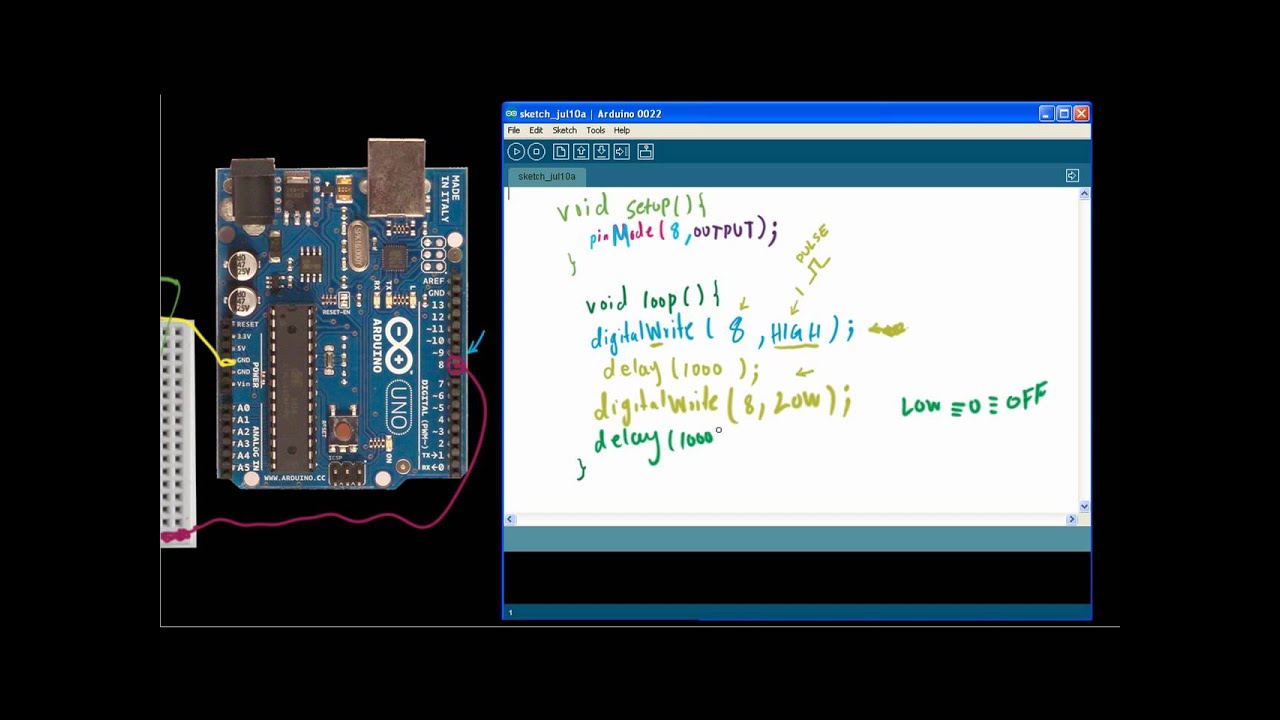 UART (Serial) предназначается для беспроводного соединения Ардуино и PC. Данное подключение не нуждается в библиотеках и схемах.
UART (Serial) предназначается для беспроводного соединения Ардуино и PC. Данное подключение не нуждается в библиотеках и схемах.
BT Voice Control for Arduino
Главное предназначение данного софта – передача ультразвуковых сигналов сквозь преобразователи. Они соединены с платформой Arduino андроид благодаря Bluetooth порту. Главный модуль в работе — HC-05. Он передает интервал между объектами. Данные отображаются в смартфоне и на Hub диске портала, через это приложение.
BT Voice Control – это голосовое управление Ардуино. Владеет функцией распознавания команд: forward, back, left, right. Чувствительные датчики переадресовывают расстояние в объект Arduino. Далее при помощи модуля Bluetooth HC-05 направляет его в приложение. Программа сэкономит время, тратящееся на набор команд вручную.
Virtuino
Программа для Андроид, предназначенная для мониторинга сенсора. Управляет электро устройствами через Bluetooth, Wi-Fi или Интернет.
При помощи Виртуино создаются:
светодиоды;
кнопки;
переключатели;
дисплеи задач;
инструменты;
регуляторы.
Приложение способно совмещать несколько проектов в один. Управляет отличными платформами единовременно через Bluetooth и Wi-fi. Бесплатно в использовании. Относится к подкатегории System Maintenance. Есть возможность проектировать внутреннее оформление с разной визуализацией.
К ним относятся:
- светодиоды;
- переключатели;
- диаграммы;
- счетчики;
- аналоговые приборы.
Обучаться Virtuino можно по учебным пособиям и видео урокам с библиотечной поддержкой. Пока приложение работает в режиме английского языка.
Bluetooth Controller 8 Lamp
Платформа Arduino была создана в 2003 году. Всеобщего внимания она достигла, благодаря низкой цене, а также многомилионному сообществу, направленного на углубленное изучение программирования. Микропроцессоры и микроконтроллеры поставляются с платами. Самыми популярными считаются Arduino. Итальянские модели имеет много функций по расширению и исследованию встроенных Pro систем.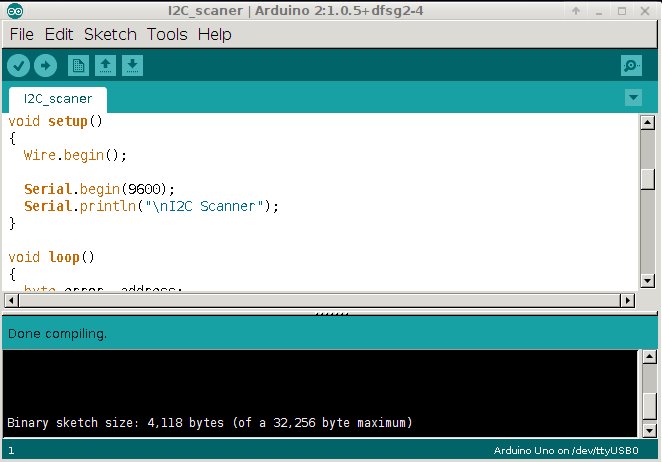
Bluetooth Controller 8 Lamp создан для регулировки функций Ардуино 8 канальным контроллером. Работает при помощи модулей Bluetooth HC-05, HC-06 и HC-07. 8 кнопочный интерфейс соответствует каждой лампочке.
Метод активен только в пределах видимости. В сравнении с другими беспроводными способами — этот самый дешевый. Комплектующие платы стоят менее 1 доллара. Для работы подходят даже подержанные варианты. Статичные девайсы, используя инфракрасный контроллер в потолочных светодиодных лентах, решают легко проблемы, возникшие в процессе.
IoT Wi-Fi контроллер
Интерфейс этого приложения показывает все операции ввода и вывода на Ардуино. Переключение GPIO и показания АЦП управляют гаджетом в реальном времени.
Добавить WI-Fi к устройствам возможно с помощью IoT контроллера. Он имеет 8-битный микроконтроллер и IMU (Inertial Measurement Unit). Соединение защищено однокристальным крипто-ускорителем ECC 608.
Уникальный интерфейс IoT Wifi Controller отображает контакты в реальном времени с подробной информацией, благодаря уровню GPIO.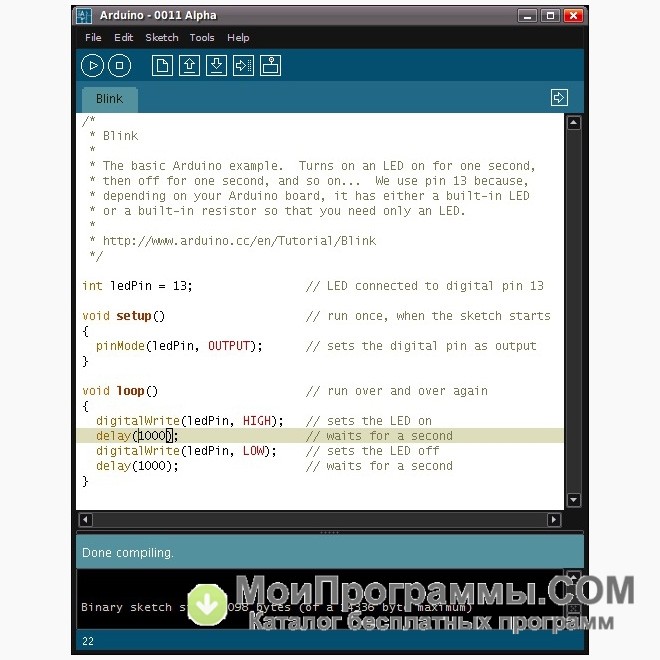 Показатели ADC также можно подключать к плате с помощью телефона (Айфона) или маршрутизатора.
Показатели ADC также можно подключать к плате с помощью телефона (Айфона) или маршрутизатора.
Не реализованные функции:
- расширенная подсветка анаграмм;
- автозаполнение;
- руководства для объединения других приложений.
Базы Uno R3 и FTDI в данное время поддерживают рабочее состояние платы Arduino. В процессе находится разработка Mega, Due и Nano. Используемые в обучении платы Arduino — USB кабель OTG не влетит в копеечку. Стоимость до 2 долларов.
Программа «умный дом» работает при помощи платформы Arduino. В данном случае используется данный андроид и сама платформа. Для работы совместили домашние и веб серверы. Результат превзошел ожидания. Теперь при помощи мобильного устройства можно управлять системой целого дома: включать и выключать свет, электрические приборы, закрывать двери, окна и другое.
В статье рассмотрены 10 обзорных приложений — для платы «Ардуино». В процессе работы и изучения не возникнет проблем с программированием Windows и в других.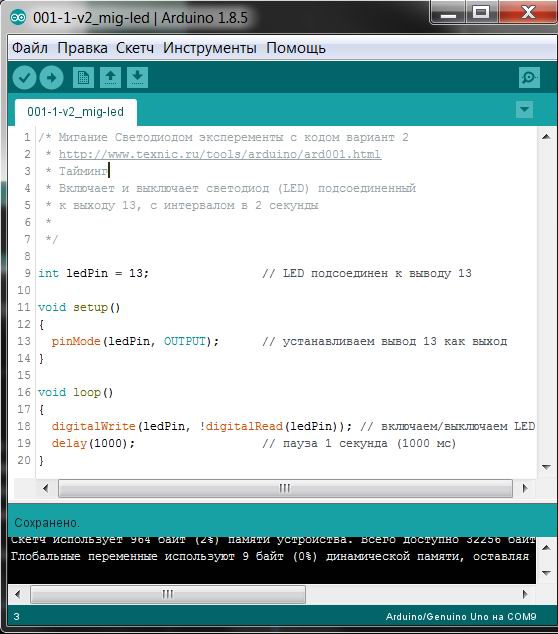 Затруднения решаются подключением к пинам. Те в свою очередь аппаратно запрограммированы UART. Далее используются традиционные библиотеки.
Затруднения решаются подключением к пинам. Те в свою очередь аппаратно запрограммированы UART. Далее используются традиционные библиотеки.
Регулирование платформы Ардуино и ее «помощников», увеличивают программирование и соприкосновение с другими устройствами. Регулировка показателей, изменение настроек, создание роботов и машин – это теперь делается, при помощи удаленного контроля и управлению. Эта самая популярная плата, используемая в программировании. Необходимые запчасти и аксессуары для работы и учебы, продаются по доступной цене в соответствующем магазине компьютерной техники.
Все, что вам нужно знать о коде Arduino
С момента запуска платформы с открытым исходным кодом Arduino бренд зарекомендовал себя в центре обширного сообщества разработчиков ПО с открытым исходным кодом. Экосистема Arduino состоит из разнообразного сочетания аппаратного и программного обеспечения. Универсальность Arduino и ее простой интерфейс делают ее лучшим выбором для широкого круга пользователей по всему миру, от любителей, дизайнеров и художников до прототипов продуктов.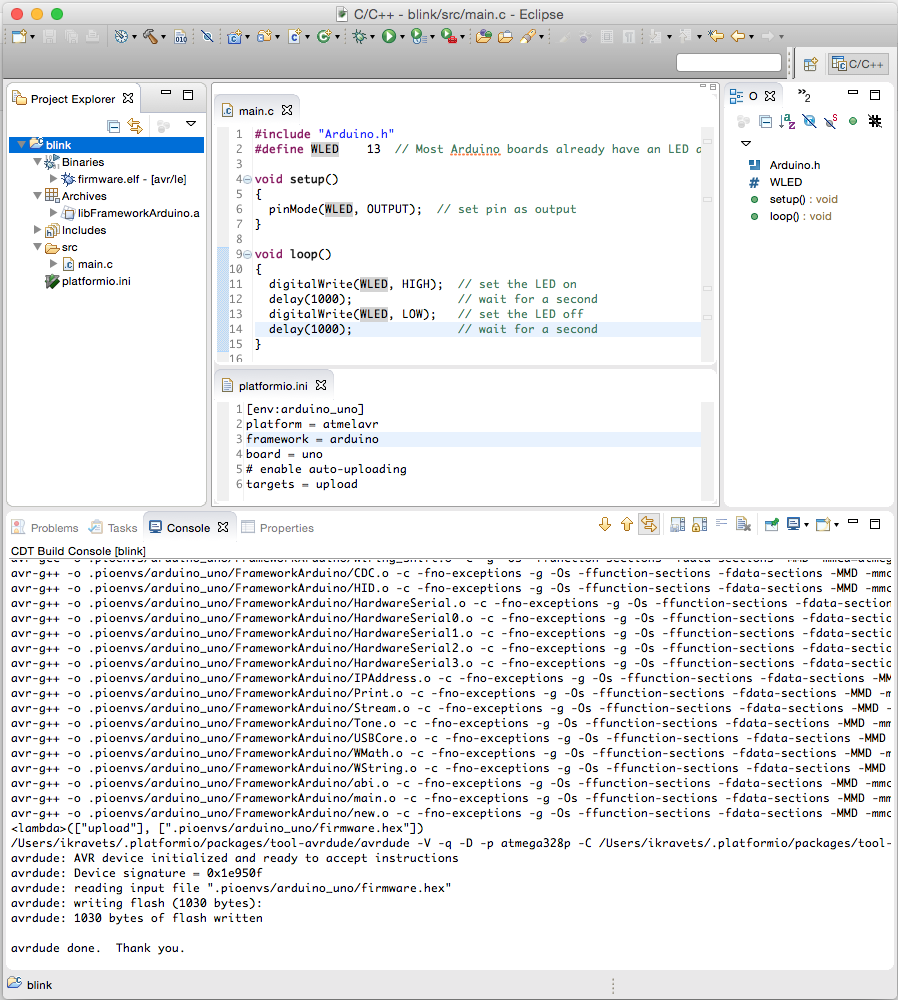
Плата Arduino подключается к компьютеру через USB, где она подключается к среде разработки Arduino (IDE).Пользователь записывает код Arduino в IDE, а затем загружает его в микроконтроллер, который выполняет код, взаимодействуя с входами и выходами, такими как датчики, двигатели и источники света.
И новички, и эксперты имеют доступ к огромному количеству бесплатных ресурсов и материалов для их поддержки. Пользователи могут найти информацию о том, как настроить свою плату или даже как писать код на Arduino. Открытый исходный код Arduino сделал его особенно удобным для новых и опытных пользователей. В Интернете доступны тысячи примеров кода Arduino.В этом посте мы познакомим вас с некоторыми основными принципами программирования для Arduino.
Спланируйте свой следующий проект Arduino >>
Среда кодирования Arduino и основные инструменты
Какой язык представляет собой Arduino?
Код Arduino написан на C ++ с добавлением специальных методов и функций, о которых мы поговорим позже.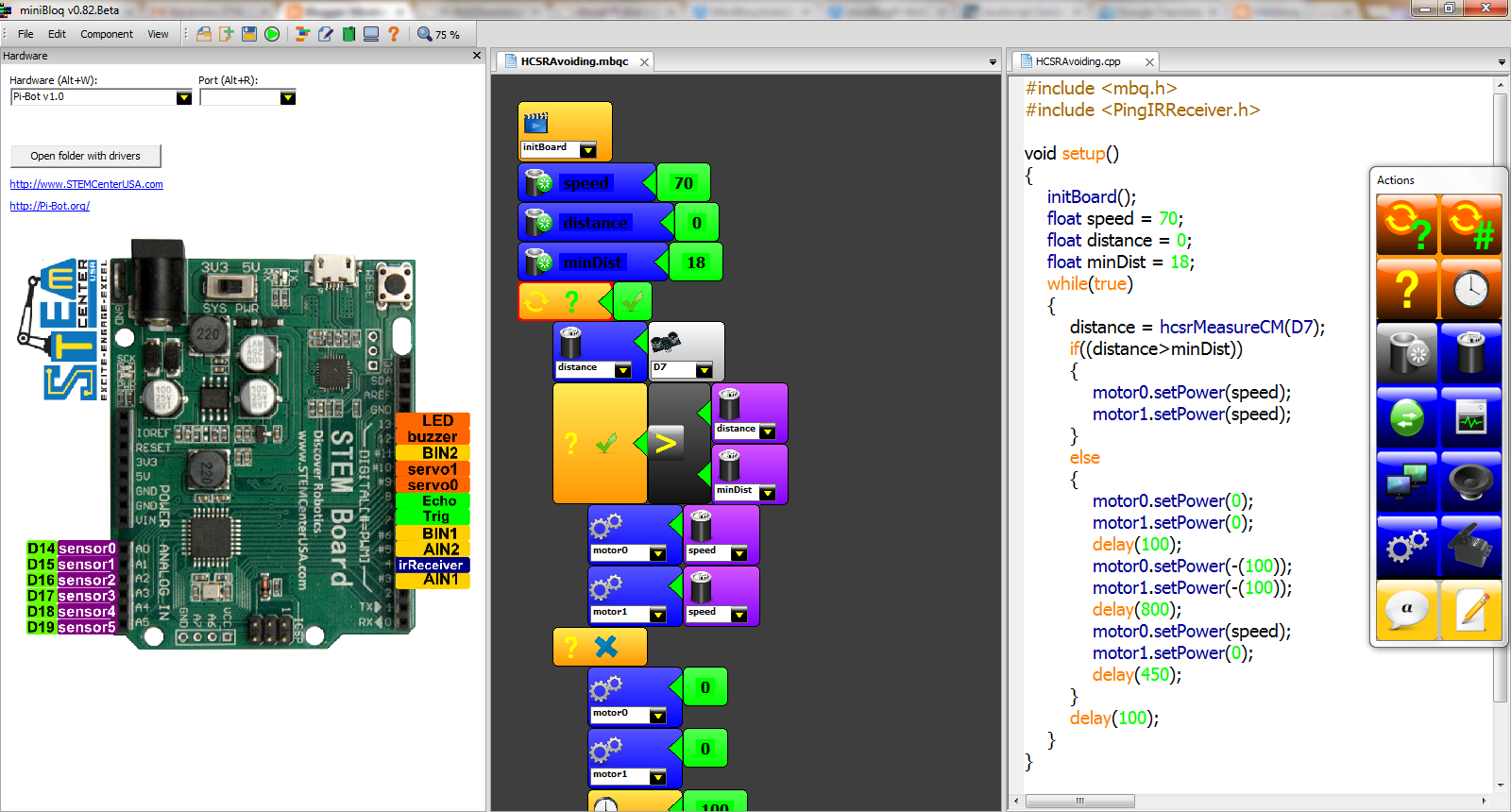 C ++ — это язык программирования, понятный человеку. Когда вы создаете «эскиз» (имя, данное файлам кода Arduino), он обрабатывается и компилируется на машинный язык.
C ++ — это язык программирования, понятный человеку. Когда вы создаете «эскиз» (имя, данное файлам кода Arduino), он обрабатывается и компилируется на машинный язык.
Arduino IDE
Интегрированная среда разработки Arduino (IDE) — это основная программа редактирования текста, используемая для программирования Arduino. Здесь вы будете набирать код, прежде чем загружать его на доску, которую хотите запрограммировать. Код Arduino обозначается как , наброски .
Примечание. Важно использовать последнюю версию Arduino IDE. Время от времени проверяйте обновления здесь.
Пример кода Arduino
Как видите, IDE имеет минималистичный дизайн.В строке меню всего 5 заголовков, а также ряд кнопок под ними, которые позволяют вам проверить и загрузить свои эскизы. По сути, IDE переводит и компилирует ваши наброски в код, который может понять Arduino. После компиляции кода Arduino он загружается в память платы.
Все, что нужно сделать пользователю, чтобы начать компилировать свой скетч, — это нажать кнопку (руководство по этому поводу можно найти ниже).
Если есть какие-либо ошибки в коде Arduino, появится предупреждающее сообщение, предлагающее пользователю внести изменения.Большинство новых пользователей часто сталкиваются с трудностями при компиляции из-за строгих требований к синтаксису Arduino. Если вы сделаете ошибки в пунктуации при использовании Arduino, код не скомпилируется, и вы получите сообщение об ошибке.
Последовательный монитор и последовательный плоттер
Последовательный монитор Arduino можно открыть, щелкнув значок увеличительного стекла в верхнем правом углу IDE или под инструментами. Монитор последовательного порта используется в основном для взаимодействия с платой Arduino с помощью компьютера и является отличным инструментом для мониторинга и отладки в реальном времени.Чтобы использовать монитор, вам потребуется класс Serial.
В коде, который вы загружаете с сайта circuito.io, есть тестовый раздел, который поможет вам протестировать каждый компонент с помощью последовательного монитора, как вы можете видеть на снимке экрана ниже:
Последовательный плоттер Arduino — еще один компонент Arduino IDE, который позволяет в реальном времени создавать график последовательных данных.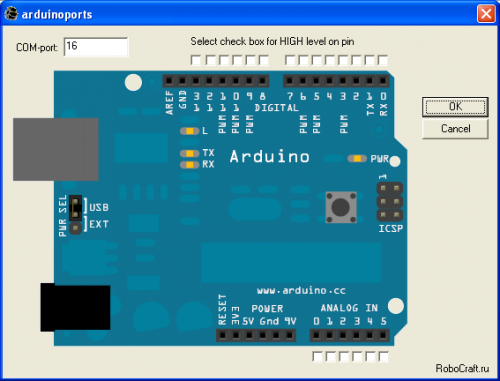 Последовательный плоттер значительно упрощает анализ данных с помощью визуального дисплея. Вы можете создавать графики, графики отрицательных значений и проводить анализ сигналов.
Последовательный плоттер значительно упрощает анализ данных с помощью визуального дисплея. Вы можете создавать графики, графики отрицательных значений и проводить анализ сигналов.
Отладка кода и оборудования Arduino
В отличие от других программных платформ, Arduino не имеет встроенного отладчика. Пользователи могут использовать стороннее программное обеспечение или использовать монитор последовательного порта для печати активных процессов Arduino для мониторинга и отладки.
Используя класс Serial, вы можете печатать на последовательном мониторе, отлаживать комментарии и значения переменных. На большинстве моделей Arduino будут использоваться последовательные контакты 0 и 1, подключенные к USB-порту.
Структура кода
Библиотеки
В Arduino, как и в других ведущих платформах программирования, есть встроенные библиотеки, которые обеспечивают базовую функциональность. Кроме того, можно импортировать другие библиотеки и расширить возможности и функции платы Arduino.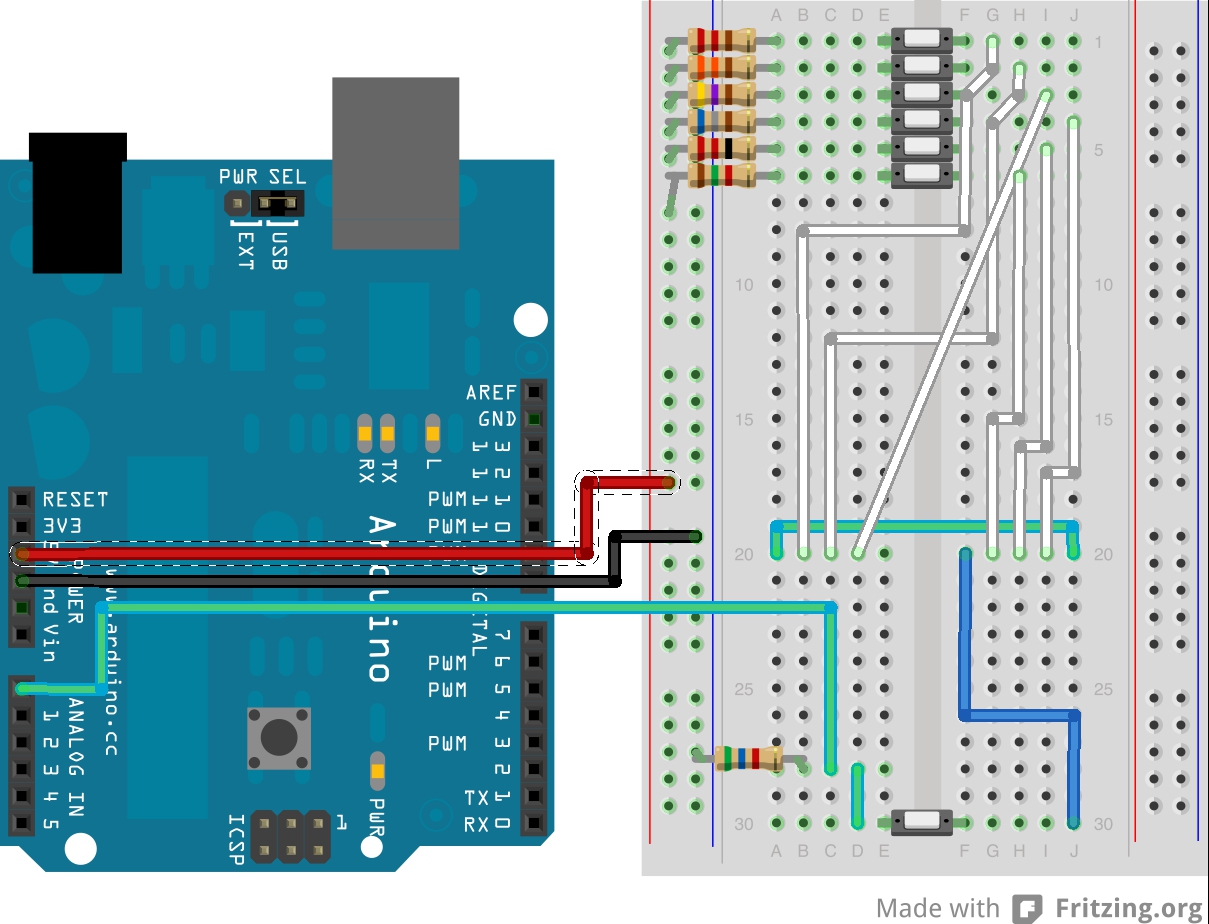 Эти библиотеки примерно делятся на библиотеки, которые взаимодействуют с конкретным компонентом, или на библиотеки, реализующие новые функции.
Эти библиотеки примерно делятся на библиотеки, которые взаимодействуют с конкретным компонентом, или на библиотеки, реализующие новые функции.
Чтобы импортировать новую библиотеку, вам нужно перейти в Sketch> Import Library
Кроме того, в верхней части файла.ino, вам нужно использовать «#include» для включения внешних библиотек. Вы также можете создавать собственные библиотеки для использования в изолированных эскизах.
Определения выводов
Чтобы использовать выводы Arduino, вам необходимо определить, какой вывод используется и его функции. Удобный способ определить используемые контакты:
‘#define pinName pinNumber’.
Функциональные возможности являются входными или выходными и определяются с помощью метода pinMode () в разделе настройки.
Объявления
Переменные
Всякий раз, когда вы используете Arduino, вам необходимо объявить глобальные переменные и экземпляры, которые будут использоваться позже.В двух словах, переменная позволяет вам присвоить имя и сохранить значение, которое будет использоваться в будущем. Например, вы можете сохранить данные, полученные от датчика, чтобы использовать их позже. Чтобы объявить переменную, вы просто определяете ее тип, имя и начальное значение.
Например, вы можете сохранить данные, полученные от датчика, чтобы использовать их позже. Чтобы объявить переменную, вы просто определяете ее тип, имя и начальное значение.
Следует отметить, что объявление глобальных переменных не является абсолютной необходимостью. Однако желательно объявить свои переменные, чтобы упростить использование значений в дальнейшем.
Экземпляры
В программном обеспечении класс представляет собой набор функций и переменных, которые хранятся вместе в одном месте.У каждого класса есть специальная функция, известная как конструктор , которая используется для создания экземпляра класса. Чтобы использовать функции класса, нам нужно объявить для него экземпляр.
Setup ()
Каждый скетч Arduino должен иметь функцию настройки. Эта функция определяет начальное состояние Arduino при загрузке и запускается только один раз.
Здесь мы определим следующее:
- Функциональность контактов с использованием функции pinMode
- Начальное состояние контактов
- Инициализация классов
- Инициализация переменных
- Кодовая логика
Loop ()
Функция цикла также является обязательным для каждого скетча Arduino и запускается после завершения setup ().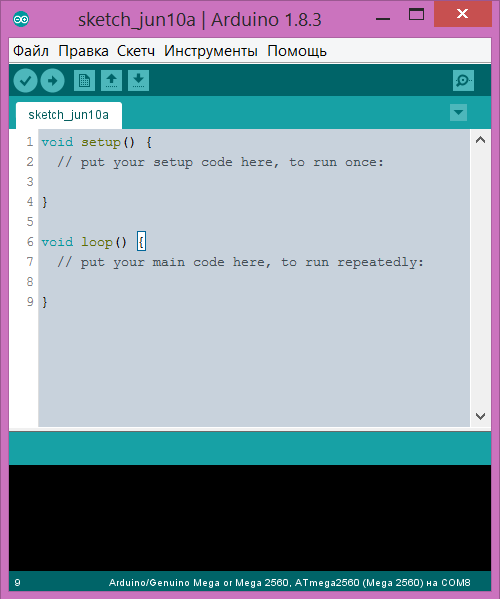 Это основная функция, и, как следует из названия, она запускается в цикле снова и снова. Цикл описывает основную логику вашей схемы.
Это основная функция, и, как следует из названия, она запускается в цикле снова и снова. Цикл описывает основную логику вашей схемы.
Например:
Примечание. Использование термина «void» означает, что функция не возвращает никаких значений.
Как программировать Arduino
Базовая логика кода Arduino представляет собой структуру «если-то» и может быть разделена на 4 блока:
Setup — обычно записывается в разделе настройки кода Arduino и выполняет вещи, которые нужно сделать только один раз, например, калибровка датчика.
Вход — в начале цикла считывать входы. Эти значения будут использоваться в качестве условий («если»), таких как показание внешнего освещения от LDR с помощью analogRead ().
Manipulate Data — этот раздел используется для преобразования данных в более удобный вид или выполнения вычислений. Например, AnalogRead () выдает значение 0-1023, которое может быть сопоставлено с диапазоном 0-255, используемым для ШИМ.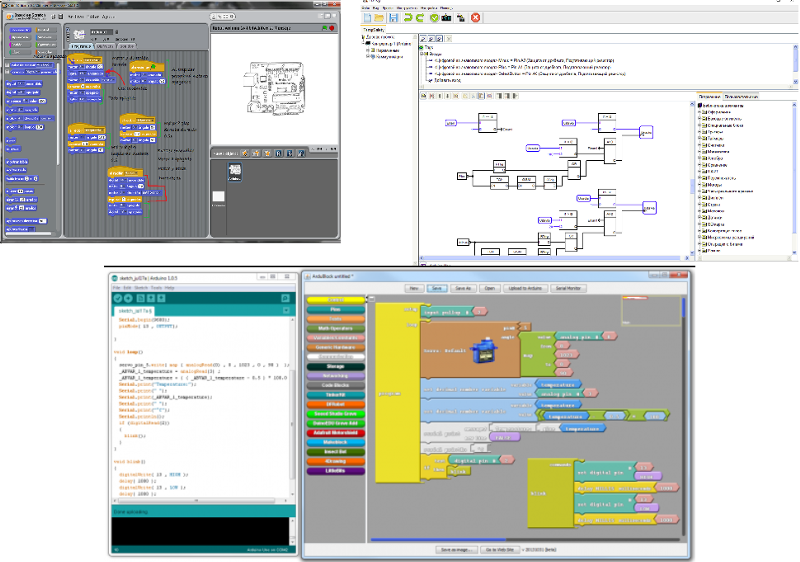 (См. AnalogWrite ())
(См. AnalogWrite ())
Выход — этот раздел определяет окончательный результат логика («затем») в соответствии с данными, рассчитанными на предыдущем шаге.Рассматривая наш пример LDR и PWM, включайте светодиод только тогда, когда уровень окружающего освещения опускается ниже определенного порога.
Библиотеки кода Arduino
Структура библиотеки
Библиотека — это папка, состоящая из файлов с файлами кода C ++ (.cpp) и файлов заголовков C ++ (.h).
Файл .h описывает структуру библиотеки и объявляет все ее переменные и функции.
Файл .cpp содержит реализацию функции.
Импорт библиотек
Первое, что вам нужно сделать, это найти библиотеку, которую вы хотите использовать, из множества библиотек, доступных в Интернете. После загрузки на свой компьютер вам просто нужно открыть Arduino IDE и нажать Sketch> Include Library> Manage Libraries. Затем вы можете выбрать библиотеку, которую хотите импортировать в IDE. После завершения процесса библиотека будет доступна в меню эскиза.
После завершения процесса библиотека будет доступна в меню эскиза.
В коде, предоставленном circuito.io, вместо добавления внешних библиотек, как упоминалось ранее, мы предоставляем им папку с прошивкой.В этом случае IDE знает, как их найти при использовании #include.
От программного обеспечения к оборудованию
О программных возможностях Arduino можно много сказать, но важно помнить, что платформа состоит как из программного, так и из аппаратного обеспечения. Они работают в тандеме, чтобы запустить сложную операционную систему.
Код → Скомпилировать → Загрузить → Выполнить
В основе Arduino лежит возможность компилировать и запускать код.
После написания кода в IDE вам необходимо загрузить его в Arduino.Нажатие кнопки «Загрузить» (значок стрелки вправо) скомпилирует код и загрузит его, если он прошел компиляцию. После завершения загрузки программа запустится автоматически.
Вы также можете сделать это шаг за шагом:
- Сначала скомпилируйте код.
 Для этого просто щелкните значок проверки (или щелкните эскиз> Проверить / Компилировать в строке меню.
Для этого просто щелкните значок проверки (или щелкните эскиз> Проверить / Компилировать в строке меню.
Как вы можете видеть, значок проверки расположен в верхнем левом углу под тегом «Файл» в разделе меню.
Как только вы это сделаете, Arduino начнет компилировать. По завершении вы получите сообщение о завершении, которое выглядит следующим образом:
Как видите, зеленая линия внизу страницы сообщает вам, что вы «закончили компиляцию». Если ваш код не запускается, вы получите уведомление в том же разделе, а проблемный код будет выделен для редактирования.
После того, как вы скомпилировали свой набросок, пора его загрузить.
- Выберите последовательный порт, к которому в настоящее время подключена ваша Arduino.Для этого щелкните в меню Инструменты> Последовательный порт, чтобы указать выбранный вами последовательный порт (как показано выше). Затем вы можете загрузить скомпилированный эскиз.
- Чтобы загрузить эскиз, щелкните значок загрузки рядом с галочкой.
 Или вы можете перейти в меню и щелкнуть Файл> Загрузить. Светодиодные индикаторы Arduino будут мигать после передачи данных.
Или вы можете перейти в меню и щелкнуть Файл> Загрузить. Светодиодные индикаторы Arduino будут мигать после передачи данных.
По завершении вы увидите сообщение о завершении, в котором сообщается, что Arduino завершила загрузку.
Настройка IDE
Для подключения платы Arduino к компьютеру вам понадобится USB-кабель.При использовании Arduino UNO USB передает данные программы прямо на вашу плату. USB-кабель используется для питания вашего Arduino. Вы также можете запустить Arduino от внешнего источника питания.
Перед загрузкой кода необходимо настроить некоторые параметры.
Выберите свою плату. Вам необходимо указать, какую плату Arduino вы собираетесь использовать. Сделайте это, щелкнув Инструменты> Доска> Ваша доска.
Выберите свой процессор — существуют определенные платы (например, Arduino pro-mini), для которых нужно указать, какая у вас модель процессора.В разделе инструменты> процессор> выберите имеющуюся модель.
Выберите свой порт — чтобы выбрать порт, к которому подключена ваша плата, перейдите в Инструменты> Порт> COMX Arduino (это последовательный порт Arduino).
Как установить сторонние платы (например, NodeMCU)
Некоторые модели плат не предварительно установлены в Arduino IDE, поэтому вам необходимо установить их, прежде чем вы сможете загрузить код.
Чтобы установить не родную плату, такую как NodeMCU, вам необходимо:
- Нажмите «Инструменты»> «Платы»> «Диспетчер плат».
- Найдите нужную плату в строке поиска и нажмите «установить».
Некоторые платы нельзя найти через Board Manager. В этом случае вам нужно будет добавить их вручную. Для этого:
- Нажмите «Файлы»> «Настройки».
- В поле «Диспетчер дополнительных плат» вставьте URL-адрес установочного пакета вашей платы. Например, для nodeMCU добавьте следующий URL-адрес: http://arduino.esp8266.com/stable/package_esp8266com_index.json
- Нажмите OK
- Перейдите в Инструменты> Доски> Диспетчер плат
- Найдите плату, которую вы хотите добавить в строке поиска и нажмите «установить».

По завершении этого шага вы увидите установленные платы в списке плат под инструментами.
Примечание: процесс может немного отличаться для разных плат.
Arduino: чрезвычайно универсальная платформа
Arduino — это гораздо больше, чем просто микроконтроллер. Благодаря обширной среде IDE и огромному количеству аппаратных конфигураций Arduino действительно представляет собой разнообразную платформу. Разнообразие библиотек и интуитивно понятный дизайн делают его любимым как для новых пользователей, так и для опытных разработчиков.Существуют тысячи ресурсов сообщества, которые помогут вам начать работу с аппаратным и программным обеспечением.
По мере развития навыков вы можете столкнуться с проблемами, требующими отладки, что является слабым местом Arduino IDE. К счастью, есть несколько инструментов и методов для отладки оборудования и программного обеспечения Arduino. В следующей статье мы рассмотрим, как отлаживать Arduino (и как тестировать код Arduino), а также как использовать симуляторы и эмуляторы.
Содержание курса программирования Arduino
Введение и требования
Обзор курса с требованиями к аппаратному и программному обеспечению.
Часть 1: Структура и последовательность действий Arduino Sketch
Объясняет структуру программы Arduino и то, как выполняются операторы программы. Демонстрирует простую программу «Hello World».
Часть 2: Основной цикл Arduino Sketch и функции вызова
Как работает основной цикл Arduino и что означает вызов функции.
Часть 3: Переменные
Введение в переменные Arduino, показывающее использование целочисленных (int) и переменных с плавающей запятой (float).
Часть 4: Арифметические операторы
Сложение, вычитание, умножение, деление и остаток на Arduino.
Часть 5: Операторы отношения
Сравнение значений в Arduino.
Часть 6: Оператор приращения и комментарии
Как работает оператор приращения Arduino. Использование комментариев в скетчах Arduino.
Часть 7: Arduino for Loop
Как работает цикл Arduino for.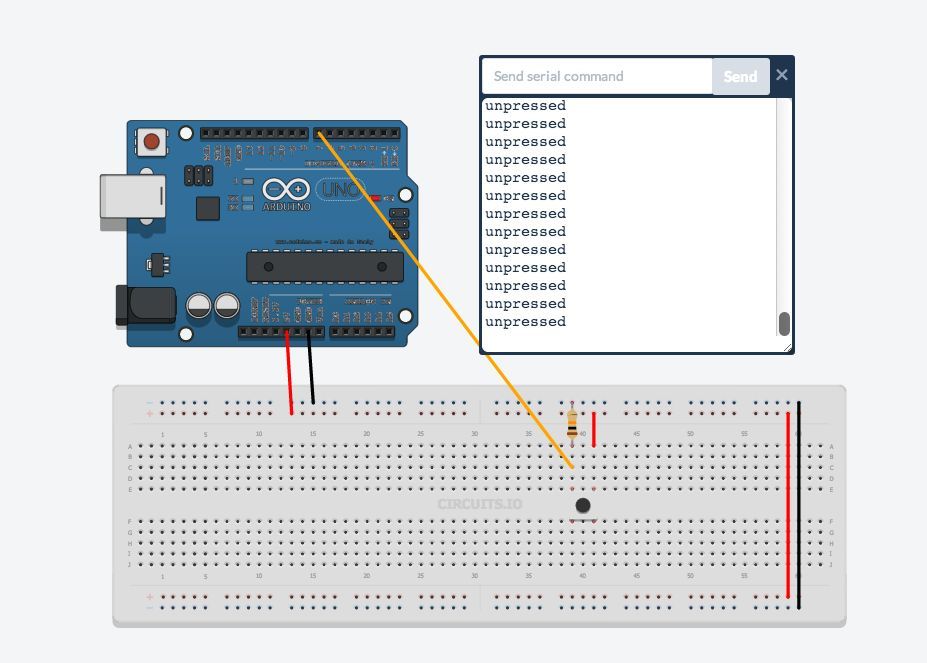 Используйте цикл for Arduino для выполнения кода заданное количество раз.
Используйте цикл for Arduino для выполнения кода заданное количество раз.
Часть 8: Цикл while в Arduino
Как использовать циклы while и do-while в Arduino.
Часть 9: Оператор if в Arduino
Использование оператора if в Arduino.Как получить ввод с клавиатуры в Arduino из окна последовательного монитора.
Часть 10: Принятие решений с помощью if-else
Конструкция if-else Arduino. Включите и выключите светодиод с помощью окна Serial Monitor.
Часть 11: Решения с использованием if-else-if
Arduino конструкции if-else-if и if-else-if-else. Управляйте частотой мигания светодиода с помощью конструкций if-else-if.
Часть 12: Логические операторы
Логические операторы OR, AND и NOT, используемые в эскизах Arduino для управления светодиодом из окна Serial Monitor.
Часть 13: Switch & Break
, часть 14: условный оператор
Часть 15: Функции
Часть 16: Возврат значения из функции
Часть 17: Массивы
Часть 18: Струны
Часть 19: Последовательный ввод
Часть 20 еще впереди . ..
..
← Вернуться в область программного обеспечения ArduinoПерейти к курсу программирования Arduino Введение →
Learning Arduino Programming — платформа для сборки роботов Arduino с открытым исходным кодом | Ресурсы для обучения Makeblock
Arduino — это электронная платформа с открытым исходным кодом, основанная на простом в использовании аппаратном и программном обеспечении.Он предназначен для всех, кто создает интерактивные проекты. Среда разработки Arduino позволяет легко писать код и загружать его на плату ввода-вывода. Вы можете использовать язык Arduino (C \ C ++) для взаимодействия с оборудованием Arduino.
Мы предоставляем полную среду использования Arduino.
Step2 Установите библиотеку Makeblock для Arduino
- Загрузите zip-пакет библиотеки: https://github.com/Makeblock-official/Makeblock-Libraries/archive/master.zip
- Распакуйте папку makeblock в zip-архиве в библиотеку по умолчанию Arduino:
- Windows 7: «[каталог установки arduino] \ библиотеки» Ваша папка библиотеки Arduino теперь должна выглядеть следующим образом (в Windows):
[каталог установки arduino] \ libraries \ makeblock \ src
[каталог установки arduino] \ библиотеки \ makeblock \ пример
. ...
... - или примерно так (на Mac):
[каталог arduino] \ Contents \ Java \ libraries \ makeblock \ src
[каталог arduino] \ Contents \ Java \ libraries \ makeblock \ example
... - или аналогично для Linux.
- Windows 7: «[каталог установки arduino] \ библиотеки» Ваша папка библиотеки Arduino теперь должна выглядеть следующим образом (в Windows):
- Откройте приложение Arduino. Если он уже открыт, вам нужно перезагрузить, чтобы увидеть изменения.
- Щелкните «Файл-> Примеры». Вот тестовая программа
Step3 Базовый пример
Что вам понадобится:
Стартовый комплект робота или Ultimate Robot Kit для создания ультразвуковой машины.
- Подключите Arduino к ПК с помощью кабеля USB. В среде Arduino IDE щелкните «Файл-> Примеры» и выберите пример.
- Выберите тип платы и номер COM.
- Orion / mCore — выберите Arduino Uno
- Auriga / MegaPi — выберите Arduino Mega 2560
- Me — выберите Arduino Leonardo
Плинтус
- Нажмите кнопку «Загрузить», чтобы скомпилировать и загрузить код.
 Примерно через 1 минуту он покажет «Готово».
Примерно через 1 минуту он покажет «Готово».
16 Альтернатива Arduino IDE для начала программирования
В этой статье представлен список из 16 альтернатив Arduino IDE, которые мы можем использовать, если вас не устраивает классическая IDE Arduino или мы хотим получить больше возможностей, чем редактор Arduino.
Когда мы начинаем разработку проекта Arduino, обычно мы используем Arduino IDE . В любом случае, есть несколько альтернатив Arduino IDE, которые мы должны рассмотреть, если нас не устраивает стандартная IDE.Как мы знаем, Arduino — одна из самых популярных макетных плат (с несколькими альтернативами), когда приходит время разработать проект IoT или когда мы создаем проект DIY. Обычно мы склонны использовать редактор Arduino не только с кабелями Arduino (такими как Uno, семейство MKR и т. Д.), Но добавляя расширения, которые мы используем с альтернативными платами, такими как ESP32, ESP8266, Wemos и т.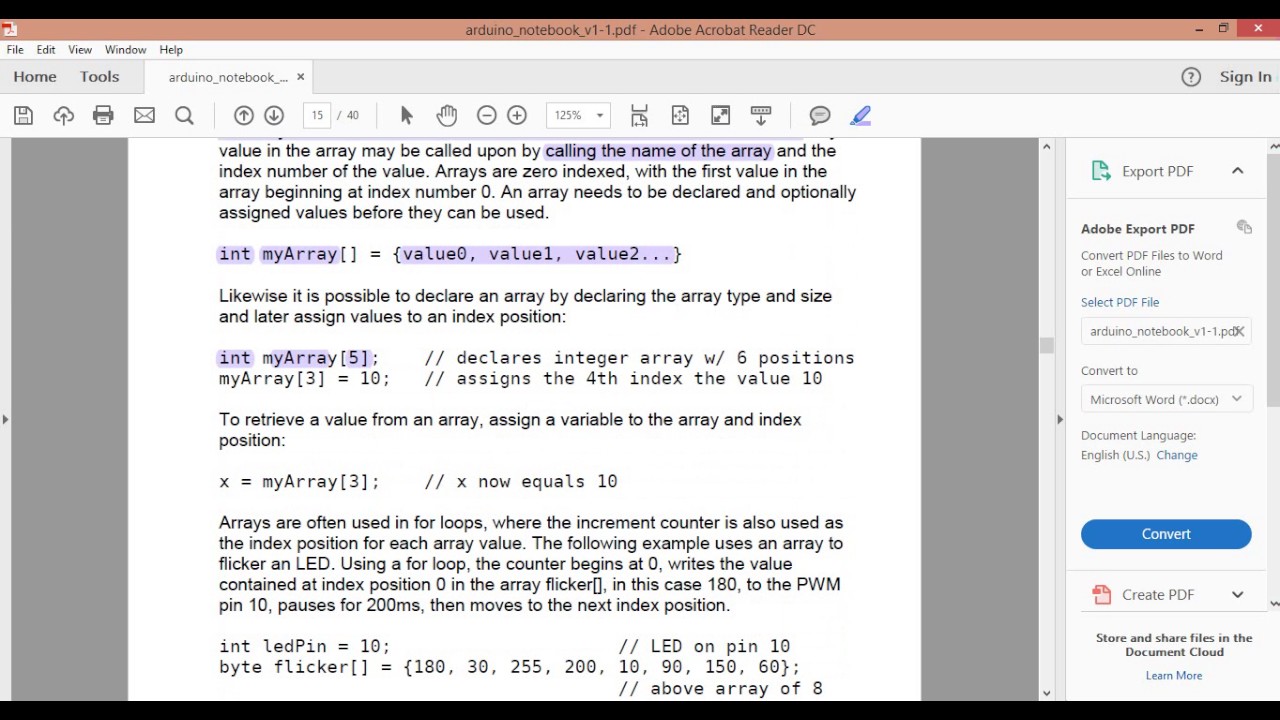 Д.
Д.
Обычно Arduino IDE является первым выбором, который мы используем, когда впервые приближаемся к Arduino. Это происходит по нескольким причинам:
- проста в использовании
- поддерживает все платы Arduino
- имеет встроенный менеджер библиотек проста в использовании
Кроме того, Arduino IDE очень удобна в использовании, не имеет слишком большого количества опций, меню и т. Д. это могло напугать неопытного пользователя.Это настолько просто, что нам не нужно беспокоиться о том, как это работает, мы можем сосредоточиться только на процессе разработки. Мы пишем код Arduino, и IDE Arduino компилирует его и загружает скомпилированный код в плату Arduino.
Кроме того, это открытый исходный код, и он работает на нескольких ОС, таких как Windows, Mac OS X и Linux.
В любом случае, если вы не чувствуете себя комфортно с Arduino IDE, есть несколько альтернатив, которые вы можете использовать при разработке проекта Arduino. В Arduino IDE отсутствуют некоторые функции, которые могут вас беспокоить, особенно если вы привыкли к такой среде IDE, как Eclipse, Visual Studio или IntelliJ, и это лишь некоторые из них. Одна недостающая функция в Arduino IDE, которая меня действительно беспокоит, — это автозаполнение . Это способ предсказать остальные команды, чтобы вам не приходилось писать все это. В среде IDE мне нравятся некоторые другие функции, такие как отображение параметров функций, подсказок, связанных с синтаксической ошибкой и т. Д.
Одна недостающая функция в Arduino IDE, которая меня действительно беспокоит, — это автозаполнение . Это способ предсказать остальные команды, чтобы вам не приходилось писать все это. В среде IDE мне нравятся некоторые другие функции, такие как отображение параметров функций, подсказок, связанных с синтаксической ошибкой и т. Д.
Список альтернатив Arduino IDE
В этой статье содержится список альтернатив Arduino IDE, которые вы можете использовать при создании проекта Arduino, если вам не нравится стандартная IDE Arduino.Порядок случайный.
ПлатформаIO
PlatformIO — одна из самых известных альтернатив Arduino IDE. Это интегрированная среда разработки для Интернета вещей. Он поддерживает не только платы Arduino, но и многие другие платы, такие как Raspberry, ESP32, ESP8266 и многие другие. IDE поддерживает все ожидаемые функции, такие как завершение кода и т. Д. Это не только IDE, но и поддержка CLI (интерфейса командной строки). Кроме того, PlatformIO поддерживает мульти-проекты, темы, управление библиотеками.Интерфейс очень привлекательный и простой в использовании, и он сильно отличается от стандартной IDE Arduino. Это открытый исходный код, и вы можете скачать исходный код с Github. Он требует Python и работает на нескольких ОС. Эта IDE Arduino имеет две разные версии: одна построена на основе Atom, а другая — как плагин кода Visual Studio. Если вы хотите получить больше информации и знать, как использовать PlatfomIO, вы можете обратиться к этой статье.
Кроме того, PlatformIO поддерживает мульти-проекты, темы, управление библиотеками.Интерфейс очень привлекательный и простой в использовании, и он сильно отличается от стандартной IDE Arduino. Это открытый исходный код, и вы можете скачать исходный код с Github. Он требует Python и работает на нескольких ОС. Эта IDE Arduino имеет две разные версии: одна построена на основе Atom, а другая — как плагин кода Visual Studio. Если вы хотите получить больше информации и знать, как использовать PlatfomIO, вы можете обратиться к этой статье.
Веб-сайт: https://platformio.org/
Код Visual Studio
Visual Studio Code — очень интересный инструмент от Microsoft.Это совершенно бесплатно и существует несколько версий для Linux, Windows и OSX. Он предлагает набор функций кода высокого уровня, очень полезных и простых в использовании. Интересно то, что у VSCode есть торговая площадка, где можно загрузить новые расширения, которые добавляют новые функции в эту альтернативу IDE.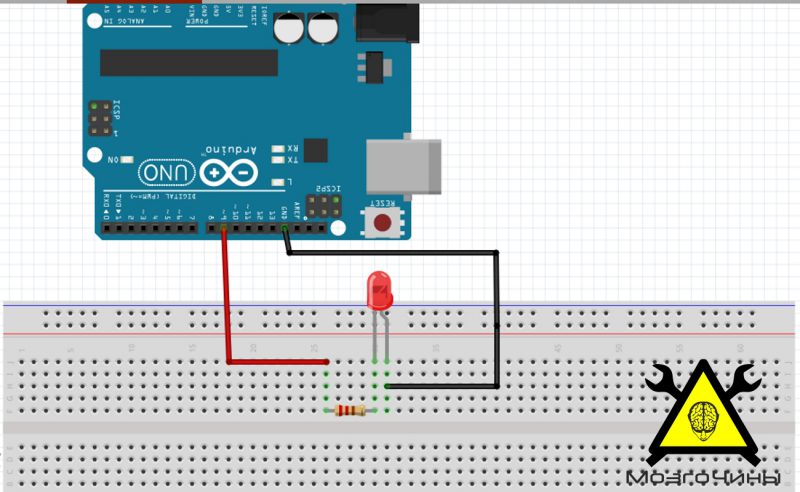 Одно из этих расширений — PlatformIO, которое можно загрузить прямо в VSCode. У вас будут все функции PlatformIO, описанные выше, в совершенно новой среде IDE.
Одно из этих расширений — PlatformIO, которое можно загрузить прямо в VSCode. У вас будут все функции PlatformIO, описанные выше, в совершенно новой среде IDE.
Веб-сайт: https: // code.visualstudio.com/
Eclipse Arduino IDE
Это плагин для Eclipse. Все мы знаем Eclipse и IDE. Если вы наверняка программировали на Java, у вас была возможность протестировать и оценить возможности Eclipse IDE. Это почти стандарт в IDE. Eclipse — очень универсальная среда, которая поддерживает несколько языков программирования, от Jave до C / C ++ и так далее. Эта платформа использует плагины для расширения своих функций и добавления поддержки новой платформы.
Это плагин для Eclipse IDE, который помогает разрабатывать приложения Arduino.Вы можете загрузить плагин прямо из Eclipse Marketplace. Конечно, сначала необходимо установить Eclipse C ++ IDE. После установки этого подключаемого модуля в Eclipse IDE вам необходимо выбрать платформу или, другими словами, SDK, который включает все библиотеки, необходимые для создания приложения.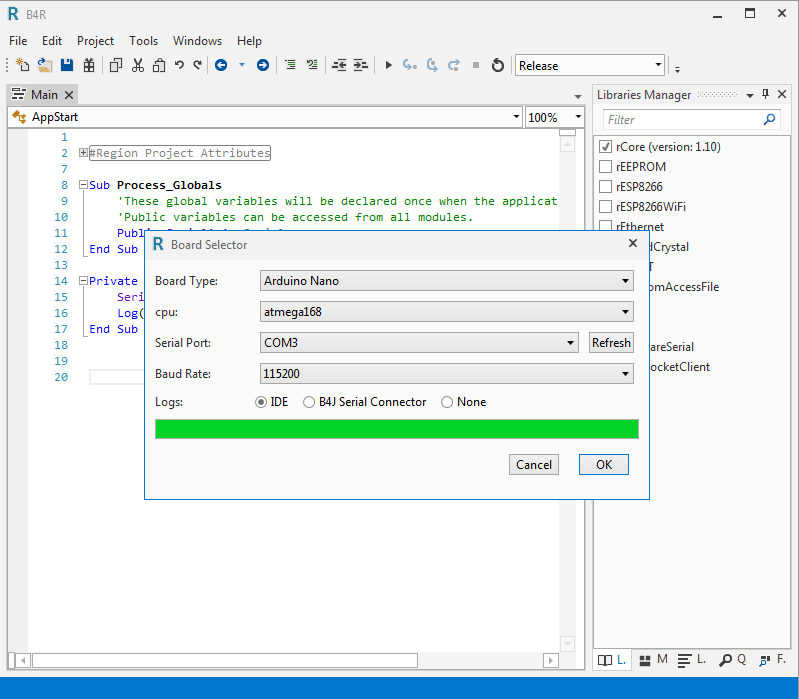 После того, как плагин настроен, вы готовы к разработке скетча Arduino. IDE по сути является Eclipse IDE, поэтому, если вы знакомы с Eclipse, у вас не возникнет проблем с ее использованием. Эта IDE имеет все функции, которые есть в стандартной IDE Arduino, такие как последовательный монитор для отладки эскиза Arduino.
После того, как плагин настроен, вы готовы к разработке скетча Arduino. IDE по сути является Eclipse IDE, поэтому, если вы знакомы с Eclipse, у вас не возникнет проблем с ее использованием. Эта IDE имеет все функции, которые есть в стандартной IDE Arduino, такие как последовательный монитор для отладки эскиза Arduino.
Веб-сайт: https://marketplace.eclipse.org/content/eclipse-c-ide-arduino
Programino IDE для Arduino
Programino Arduino IDE — это альтернатива Arduino IDE с несколькими функциями. Эта IDE Arduino может использоваться с платами Arduino / Genuino или совместимыми микроконтроллерами. Programino поддерживает язык C / C ++, но в любом случае добавляет поддержку и для других языков, таких как HTML, Javascript и так далее.
Он полностью совместим с Arduino и имеет следующие основные характеристики:
- Подсветка синтаксиса
- Обозреватель функций
- Конкурс кода
- Сворачивание кода
- Аппаратный просмотрщик
Эта последняя функция очень полезна, потому что у вас всегда есть представление об используемом оборудовании, чтобы вам не приходилось запоминать пин номер например.
Слобер
Sloeber — это IDE с открытым исходным кодом для программирования Arduino. Он основан на Eclipse. Он имеет несколько интересных особенностей:
- Раскраска с учетом контекста
- Поддержка нескольких проектов
- Несколько конфигураций
Кроме того, Sloeber поддерживает несколько макетов плат.
Веб-сайт: http://eclipse.baeyens.it/
встроенный Xcode
Это бесплатная среда разработки Arduino, разработанная для Mac OS X.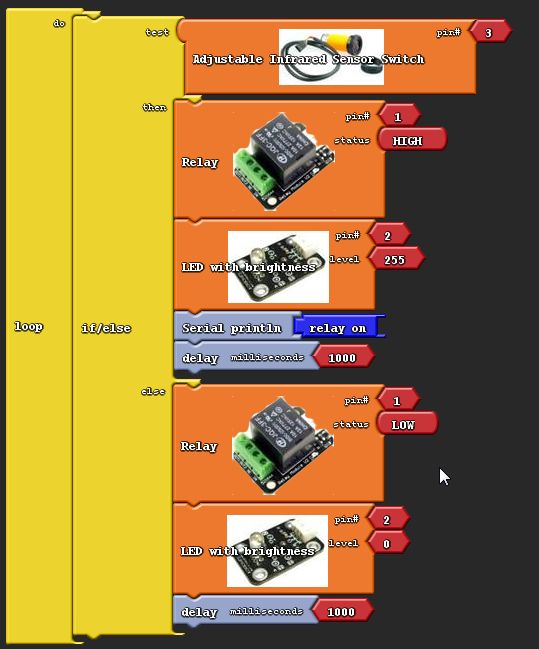 Эта IDE поддерживает выделение синтаксиса, нумерацию строк и т. Д. Это шаблон для XCode 5 и XCode 6. Эта IDE упрощает разработку эскиза Arduino с помощью интеллектуальной среды, которая помогает вам во время разработки. Эта IDE может использоваться с несколькими макетными платами, такими как Arduino, ESP32, ESP8266, Adafruit и платой на базе Atmel и Cortex. Вы можете ссылаться на его веб-сайт, чтобы получить дополнительную информацию. embedXcode имеет разные версии и лицензии. Существует бесплатная версия, которая поддерживает основные функции, а если вы хотите разблокировать все ее функции, вам следует рассмотреть возможность использования embedXcode +, для которого требуется лицензия.
Эта IDE поддерживает выделение синтаксиса, нумерацию строк и т. Д. Это шаблон для XCode 5 и XCode 6. Эта IDE упрощает разработку эскиза Arduino с помощью интеллектуальной среды, которая помогает вам во время разработки. Эта IDE может использоваться с несколькими макетными платами, такими как Arduino, ESP32, ESP8266, Adafruit и платой на базе Atmel и Cortex. Вы можете ссылаться на его веб-сайт, чтобы получить дополнительную информацию. embedXcode имеет разные версии и лицензии. Существует бесплатная версия, которая поддерживает основные функции, а если вы хотите разблокировать все ее функции, вам следует рассмотреть возможность использования embedXcode +, для которого требуется лицензия.
Веб-сайт: http://playground.arduino.cc/Main/EmbedXcode
Ktechlab
KTechLab — это IDE для микроконтроллеров. Это больше, чем простая IDE, потому что она поддерживает моделирование схем и может моделировать микроконтроллер и его схему. Он способен моделировать линейные и нелинейные устройства, кроме того, этот IDE может визуализировать напряжение и ток, протекающие в цепи. Эта платформа с открытым исходным кодом, и вы можете загрузить исходный код с Github. Он работает в Linux и Windows.
Эта платформа с открытым исходным кодом, и вы можете загрузить исходный код с Github. Он работает в Linux и Windows.
Веб-сайт: https://sourceforge.net/projects/ktechlab/
Codebender
Codebender — это облачная среда разработки Arduino. Он работает онлайн, и вам не нужно устанавливать приложение локально. Это веб-среда Arduino IDE, которая предоставляет все функции, которые вы ожидаете от IDE. Он использует облачный компилятор для преобразования исходного кода и загрузки его в Arduino. Это платформа с открытым исходным кодом, и ее код доступен на Github. IDE Arduino поддерживает выделение кода и многие другие функции.Более того, ваш код Arduino находится в облаке, поэтому вы можете использовать его и получать к нему доступ везде. Он поддерживает несколько досок, и если вы не найдете свою доску, вы можете загрузить ее определение. Эта функция делает эту платформу очень универсальной. Более того, у него есть важная особенность: возможность использовать код Arduino, написанный другими на вашей плате. Это поможет вам улучшить свои знания.
Это поможет вам улучшить свои знания.
Веб-сайт: https://codebender.cc/
Visual Studio + Visual micro
Это плагин для Microsoft Visual Studio.Эта среда разработки Arduino полностью совместима с Arduino. Эта IDE помогает вам легко и быстро писать код Arduino с подсветкой синтаксиса, подсказками об ошибках кода и т. Д. Он поддерживает несколько плат Arduino, поэтому вы можете выбрать свою плату для написания кода. Его очень легко использовать, потому что он использует функции Visual Studio, поэтому у вас есть интегрированная среда, в которой вы можете писать код Arduino. Он поддерживает последовательную отладку и позволяет создавать диаграммы. Еще одна интересная особенность — возможность использовать библиотеки Arduino.Visual Micro IDE полностью поддерживает формат библиотеки Arduino, и вы можете легко добавить его в свой код с помощью диспетчера библиотек.
Веб-сайт: https://www.visualmicro.com/
Zeus IDE
Zeus IDE — редактор, поддерживающий несколько языков программирования: C #, Lua, Go и так далее.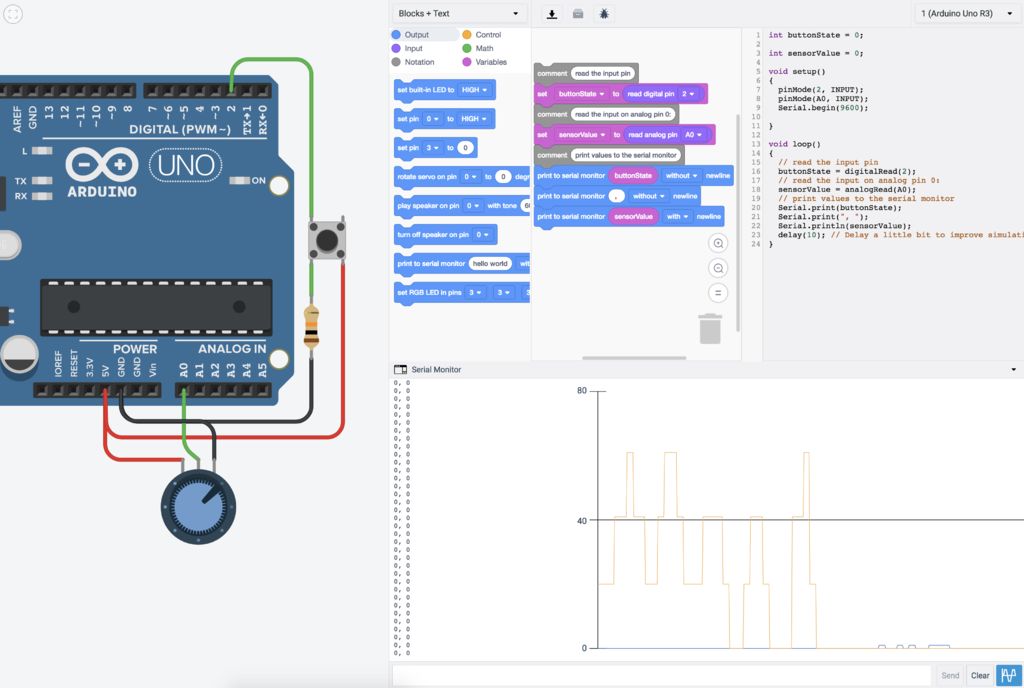 Эта IDE поддерживает несколько функций:
Эта IDE поддерживает несколько функций:
- Завершение кода C / C ++
- Подсветка синтаксиса
- Код интеллектуального отступа
и т. Д. Даже если он не создан специально для Arduino, вы можете использовать его для разработки приложений Arduino.
Сайт: http://www.zeusedit.com/
Атмель Студия
Это профессиональная площадка. Эта интегрированная платформа поддерживает микроконтроллеры SAM и AVR. Используя Atmel studio, вы можете кодировать, отлаживать и загружать свое приложение. Это законченное решение, которое не ограничивается Arduino и предоставляет все функции для простой разработки вашего приложения.
Веб-сайт: http://www.microchip.com/mplab/avr-support/atmel-studio-7
ArduinoDroid
Это другая IDE Arduino.Он работает на устройствах Android, и с его помощью вы можете программировать свой Arduino. Это первая IDE, работающая на ОС Android. Об этом стоит упомянуть, потому что это помогает вам писать код с помощью устройства Android.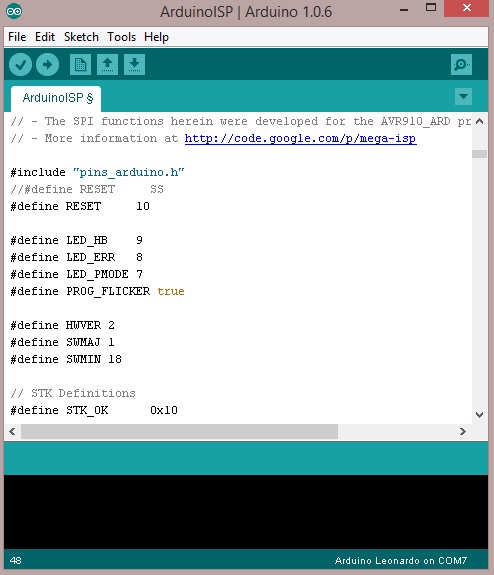 Используя это приложение, вы можете написать и загрузить свой скетч. Он поддерживает несколько плат Arduino. Вы можете использовать драйвер Google
Используя это приложение, вы можете написать и загрузить свой скетч. Он поддерживает несколько плат Arduino. Вы можете использовать драйвер Google
Это полнофункциональная IDE. Вы можете скачать его в Google Play.
Плагин Netbeans для Arduino
Еще один интересный плагин. Этот плагин работает с Netbeans, поэтому у вас есть все возможности Netbeans при разработке скетча Arduino.Он работает с Arduino Uno R3, Arduino Mega 2560 и Arduino Duemilanove. Если вы хотите попробовать, вы можете скачать плагин.
Веб-сайт: http://plugins.netbeans.org/plugin/46054/arduino
Кейт
Kate — это редактор нескольких документов, который можно использовать для разработки приложения Arduino. Это не компилятор, это просто редактор, который вы можете использовать для написания кода. Следовательно, вам нужно скомпилировать его с помощью других инструментов.
Веб-сайт: https://kate-editor.org/
CLion + плагин
CLion — это IDE для разработки приложений C / C ++.Это мощный инструмент, который предлагает интересные функции, такие как навигация по коду, поддержка редактирования кода, например создание методов и т. Д. В него встроена отладка, помогающая находить ошибки и анализировать код «на лету». Он поддерживает расширение плагина. Один из этих плагинов помогает нам разработать приложение для Arduino. Это очень интересный инструмент.
Веб-сайт: https://www.jetbrains.com/clion/
Arduino Pro IDE
Arduino Pro IDE — это следующая IDE Arduino. Это расширенная версия стандартной среды IDE, которая предлагает гораздо больше функций, что делает ее намного лучше, чем «стандартная» версия.Он поддерживает механизм расширения плагинов. Это современная среда разработки для Arduino с поддержкой отладки. Более того, эта альтернатива Arduino IDE предназначена для управления большими проектами. Интересной особенностью является поддержка C, Python и Javascript. Эта среда IDE все еще находится в стадии бета-версии, и вы можете загрузить и использовать ее, если хотите попробовать.
Веб-сайт: https://www.arduino.cc/pro/arduino-pro-ide
Рекомендуется :
Arduino-cli: компилируйте, загружайте и управляйте библиотеками, ядрами и платами
Сводка
В этой статье перечислены несколько альтернатив Arduino IDE, которые вы можете использовать, если вас не устраивает стандартная IDE Arduino.Вы должны выбрать тот, который соответствует вашим потребностям и способу программирования. Все эти платформы помогают вам легко и быстро писать приложения Arduino.
Получите Arduino и научитесь программировать
Arduino Uno
Когда люди задаются целью научиться программировать, они часто попадают в тупик из множества вариантов. Какой язык программирования мне следует изучить? Что даст мне работу? Какие фреймворки мне нужно знать? Это продолжается, продолжается и продолжается.
Это все хорошие вопросы, но они упускают из виду суть того, что вам нужно изучить: программировать.
Это правда, что в программировании можно сделать карьеру. Но программирование — это также инструмент, навык и, если подходить к нему более строго, наука и инженерная практика. Несмотря на то, что существует масса дорогих учебных курсов по программированию, получения дипломов о высшем образовании и программ сертификации, стремление к достижению цели иногда мешает истинному обучению.
В этой статье я собираюсь предложить вам отложить в сторону карьерный аспект программирования, засучить рукава и заняться практическим обучением.Если вы дочитаете до конца эту статью, я покажу вам, как этот подход может быть сильным выигрышем для ваших карьерных целей, так что это беспроигрышный вариант.
Отправной точкой для этого является приобретение Arduino. Arduino (известный как Genuino за пределами США и Великобритании) — это одноплатный компьютер. Он не работает под управлением Windows, MacOS или Linux. Он просто запускает вашу программу, которую ребята из Arduino называют скетчем (а остальные называют скриптом).
Что внутри Arduino Starter Kit
Вы можете купить Arduino Uno всего за 25 долларов, но я рекомендую вам купить Benjamin (сто долларов) для Arduino Starter Kit.Этот комплект содержит процессор Arduino, а также массу дополнительных аппаратных компонентов.
Набор разработан, чтобы помочь вам быстро освоить создание устройств Arduino. Он включает в себя хороший выбор интересных вещей, от макета до ЖК-дисплея, датчика температуры и многого другого. В комплект также входит 15 стартовых проектов. Я рекомендую вам эти проекты.
Вот в чем дело. По сути, программирование — это использование последовательности инструкций, чтобы заставить физическое оборудование что-то делать.Будь то в облаке или на вашем рабочем месте, все кодирование действительно заставляет оборудование изменять свое состояние, свое состояние.
Когда вы научитесь делать наброски Arduino и строить проекты Arduino, вы очень близко подходите к этой фундаментальной реальности, и вы получите гораздо лучшее интуитивное понимание того, что происходит, когда вы напишете строку кода.
Для написания скетчей Arduino вам понадобится традиционный компьютер. Среда программирования Arduino написана на Java и будет работать на компьютерах Mac, ПК и Linux.Вы пишете с помощью клавиатуры, мыши и дисплея на своем компьютере, а затем загружаете код в Arduino для запуска. Не волнуйся. Все дело в USB-соединении, и оно работает хорошо.
Я знаю. Я знаю. Вы спрашиваете, как это может помочь вашей карьере. Я отвечу на это двумя разными способами.
Во-первых, язык программирования Arduino основан на традиционных стандартах кода C / C ++. Так что, если вы научитесь программировать что-то для своего Arduino, у вас уже будет преимущество в наиболее часто используемой категории языков программирования.
Итак, как только вы выполните несколько проектов с помощью Arduino, вы окажетесь в идеальном месте для изучения других языков программирования. Единственная разница в том, что вы хорошо почувствуете, как программирование вписывается в общую систему, из которой состоит компьютер и устройство. ЭТИ знания могут помочь вам понять НАМНОГО больше о программировании в долгосрочной перспективе.
Во-вторых, многие очень крутые вещи создаются с использованием Arduinos в качестве контроллеров. Если вы хотите попробовать, посетите xrobots.co.uk и ознакомьтесь с некоторыми проектами, над которыми работает Джеймс Брутон.Он построил костюм Халкбастера и трех роботов BB-8. В настоящее время он работает над шагающим роботом и управляемым движением торсом Альтрона. Связывая все по кругу с другими моими колонками, Брутон строит большинство физических компонентов своих проектов с помощью 3D-печати.
Во всех этих устройствах есть множество Arduinos, управляющих многими различными аспектами проектов робототехники. Устройства Arduino очень популярны в сообществе производителей. Если вы разовьете некоторые навыки программирования на Arduino, вы не только откроете дверь к базовым навыкам программирования, но и познакомитесь с аппаратным обеспечением и робототехникой.
Суть проста. Если вы отпустите шумиху о том, какой язык и среду вам нужно изучить, чтобы удовлетворить флажки в заявлении о приеме на работу, и научитесь кодировать с помощью недорогого комплекта Arduino, вы сможете узнать намного больше и намного быстрее. и хорошо разбираетесь в основах.
Вперед. Делайте отличные вещи. Если вы создадите что-нибудь крутое, расскажите мне об этом в TalkBacks ниже.
Вы можете следить за обновлениями моих проектов в социальных сетях.Не забудьте подписаться на меня в Twitter на @DavidGewirtz, на Facebook на Facebook.com/DavidGewirtz, на Instagram на Instagram.com/DavidGewirtz и на YouTube на YouTube.com/DavidGewirtzTV.
10 Альтернатива Arduino IDE для начала программирования | Вундеркинды Java Code
Когда мы начинаем разработку проекта Arduino, обычно мы обычно используем Arduino IDE . В любом случае, есть несколько альтернатив Arduino IDE, которые мы должны рассмотреть, если нас не устраивает стандартная IDE.Как мы знаем, Arduino — одна из самых популярных макетных плат (с несколькими альтернативами), когда приходит время разработать проект IoT или когда мы создаем проект DIY.
Обычно IDE Arduino — это первая IDE, которую мы используем при первом приближении к Arduino. Это происходит по нескольким причинам: он прост в использовании, он поддерживает все платы Arduino, у него есть простой в использовании встроенный менеджер библиотек. Более того, IDE Arduino очень удобна для пользователя, в ней не слишком много опций, меню и т. Д., Которые могут напугать неопытного пользователя.Это настолько просто, что нам не нужно беспокоиться о том, как это работает, мы можем сосредоточиться только на процессе разработки. Мы пишем код Arduino, и IDE Arduino компилирует его и загружает скомпилированный код в плату Arduino. Вот это.
Более того, это открытый исходный код, и он работает на нескольких ОС, таких как Windows, Mac OS X и Linux.
В любом случае, если вы не чувствуете себя комфортно с Arduino IDE, есть несколько альтернатив, которые вы можете использовать при разработке проекта Arduino. В Arduino IDE отсутствуют некоторые функции, которые могут вас беспокоить, особенно если вы привыкли к такой среде IDE, как Eclipse, Visual Studio или IntelliJ, и это лишь некоторые из них.Одна из недостающих функций в Arduino IDE, которая меня действительно беспокоит, — это автозаполнение. Это способ предсказать остальные команды, чтобы вам не приходилось писать все это. В среде IDE мне нравятся некоторые другие функции, такие как отображение параметров функций, подсказок, связанных с синтаксической ошибкой и так далее.
Список альтернатив Arduino IDE
В этой статье содержится список альтернатив Arduino IDE, которые вы можете использовать при создании проекта Arduino, если вам не нравится стандартная IDE Arduino.Порядок случайный.
PlatformIO
PlatformIO — одна из наиболее известных альтернатив Arduino IDE. Это интегрированная среда разработки для Интернета вещей. Он поддерживает не только платы Arduino, но и многие другие платы, такие как Raspberry, ESP32, ESP8266 и многие другие. IDE поддерживает все ожидаемые функции, такие как завершение кода и т. Д. Это не только IDE, но и поддержка CLI (интерфейса командной строки). Кроме того, PlatformIO поддерживает мульти-проекты, темы, управление библиотеками.Интерфейс очень привлекательный и простой в использовании, и он сильно отличается от стандартной IDE Arduino. Это открытый исходный код, и вы можете скачать исходный код с Github. Он требует Python и работает на нескольких ОС. Эта IDE Arduino имеет две разные версии: одна построена на основе Atom, а другая — как плагин кода Visual Studio. Если вы хотите получить больше информации и знать, как использовать PlatfomIO, вы можете обратиться к этой статье.
Веб-сайт: https://platformio.org/
Eclipse Arduino IDE
Источник: https: // www.eclipse.org/community/eclipse_newsletter/2017/april/article4.php
Это плагин для Eclipse. Все мы знаем Eclipse и IDE. Если вы наверняка программировали на Java, у вас была возможность протестировать и оценить возможности Eclipse IDE. Это почти стандарт в IDE. Eclipse — очень универсальная среда, которая поддерживает несколько языков программирования, от Jave до C / C ++ и так далее. Эта платформа использует плагины для расширения своих функций и добавления поддержки новой платформы.
Это плагин для Eclipse IDE, который помогает разрабатывать приложения Arduino.Вы можете загрузить плагин прямо из Eclipse Marketplace. Конечно, сначала необходимо установить Eclipse C ++ IDE. После установки этого подключаемого модуля в Eclipse IDE вам необходимо выбрать платформу или, другими словами, SDK, который включает все библиотеки, необходимые для создания приложения. После того, как плагин настроен, вы готовы к разработке скетча Arduino. IDE по сути является Eclipse IDE, поэтому, если вы знакомы с Eclipse, у вас не возникнет проблем с ее использованием. Эта IDE Arduino имеет все функции, которые есть в стандартной среде Arduino IDE, такие как последовательный монитор для отладки эскиза Arduino.
Веб-сайт: https://marketplace.eclipse.org/content/eclipse-c-ide-arduino
Programino IDE для Arduino
Programino Arduino IDE — это альтернатива Arduino IDE с несколькими функциями. Эта IDE Arduino может использоваться с платами Arduino / Genuino или совместимыми микроконтроллерами. Programino поддерживает язык C / C ++, но в любом случае добавляет поддержку и для других языков, таких как HTML, Javascript и так далее.
Он полностью совместим с Arduino и имеет следующие основные функции:
- Подсветка синтаксиса
- Обозреватель функций
- Конкурс кода
- Сворачивание кода
- Аппаратный просмотрщик
Эта последняя функция очень полезна, потому что вы всегда имеете представление о оборудования, которое вы используете, чтобы вам не нужно было запоминать, например, пин-код.
embedXcode
Это бесплатная IDE Arduino, разработанная для Mac OS X. Эта IDE поддерживает подсветку синтаксиса, нумерацию строк и т. Д. Это шаблон для XCode 5 и XCode 6. Эта IDE упрощает разработку эскиза Arduino с помощью интеллектуальной среды, которая помогает вам во время разработки. Эта IDE может использоваться с несколькими макетными платами, такими как Arduino, ESP32, ESP8266, Adafruit и платой на базе Atmel и Cortex. Вы можете ссылаться на его веб-сайт, чтобы получить дополнительную информацию.embedXcode имеет разные версии и лицензии. Существует бесплатная версия, которая поддерживает основные функции, а если вы хотите разблокировать все ее функции, вам следует рассмотреть возможность использования embedXcode +, для которого требуется лицензия.
Веб-сайт: http://playground.arduino.cc/Main/EmbedXcode
Ktechlab
KTechLab — это IDE для микроконтроллеров. Это больше, чем простая IDE, потому что она поддерживает моделирование схем и может моделировать микроконтроллер и его схему. Он способен моделировать линейные и нелинейные устройства, кроме того, этот IDE может визуализировать напряжение и ток, протекающие в цепи.Эта платформа с открытым исходным кодом, и вы можете загрузить исходный код с Github. Он работает в Linux и Windows.
Веб-сайт: https://sourceforge.net/projects/ktechlab/
Codebender
Codebender — это облачная среда разработки Arduino. Он работает онлайн, и вам не нужно устанавливать приложение локально. Это веб-среда Arduino IDE, которая предоставляет все функции, которые вы ожидаете от IDE. Он использует облачный компилятор для преобразования исходного кода и загрузки его в Arduino. Это платформа с открытым исходным кодом, и ее код доступен на Github.IDE Arduino поддерживает выделение кода и многие другие функции. Более того, ваш код Arduino находится в облаке, поэтому вы можете использовать его и получать к нему доступ везде. Он поддерживает несколько досок, и если вы не найдете свою доску, вы можете загрузить ее определение. Эта функция делает эту платформу очень универсальной. Более того, у него есть важная особенность: возможность использовать код Arduino, написанный другими на вашей плате. Это поможет вам улучшить свои знания.
Веб-сайт: https://codebender.cc/
Другие полезные ресурсы:
Как использовать интерфейс Rest с Arduino
Как управлять светодиодами с помощью Arduino
11 Visual IoT Tools для разработки IoT-приложения
Visual studio + Visual micro
Это плагин для Microsoft Visual Studio.Эта среда разработки Arduino полностью совместима с Arduino. Эта IDE помогает вам легко и быстро писать код Arduino с подсветкой синтаксиса, подсказками об ошибках кода и т. Д. Он поддерживает несколько плат Arduino, поэтому вы можете выбрать свою плату для написания кода. Его очень легко использовать, потому что он использует функции Visual Studio, поэтому у вас есть интегрированная среда, в которой вы можете писать код Arduino. Он поддерживает последовательную отладку и позволяет создавать диаграммы. Еще одна интересная особенность — возможность использовать библиотеки Arduino.Visual Micro Arduino IDE полностью поддерживает формат библиотеки Arduino, и вы можете легко добавить его в свой код Arduino с помощью диспетчера библиотек.
Веб-сайт: https://www.visualmicro.com/
Zeus IDE
Zeus IDE — редактор, поддерживающий несколько языков программирования: C #, Lua, Go и т. Д. Эта среда IDE поддерживает несколько функций:
- Завершение кода C / C ++
- Подсветка синтаксиса
- Код интеллектуального отступа
и так далее. Даже если он не создан специально для Arduino, вы можете использовать его для разработки приложений Arduino.
Веб-сайт: http://www.zeusedit.com/
Atmel Studio
Это профессиональная платформа. Эта интегрированная платформа поддерживает микроконтроллеры SAM и AVR. Используя Atmel studio, вы можете кодировать, отлаживать и загружать свое приложение. Это законченное решение, которое не ограничивается Arduino и предоставляет все функции для простой разработки вашего приложения.
Веб-сайт: http://www.microchip.com/mplab/avr-support/atmel-studio-7
ArduinoDroid
Это другая IDE Arduino.Он работает на устройствах Android, и с его помощью вы можете программировать свой Arduino. Это первая IDE, работающая на ОС Android. Об этом стоит упомянуть, потому что это помогает вам писать код с помощью устройства Android. Используя это приложение, вы можете написать и загрузить свой скетч. Он поддерживает несколько плат Arduino. Вы можете использовать драйвер Google
Это полнофункциональная IDE. Вы можете скачать его в Google Play.
Сводка
В этой статье перечислены несколько альтернатив Arduino IDE, которые вы можете использовать, если вас не устраивает стандартная IDE Arduino.Вы должны выбрать тот, который соответствует вашим потребностям и способу программирования. Все эти платформы помогают вам легко и быстро писать приложения Arduino.
10 альтернатив Arduino IDE для начала программирования
Когда мы начинаем разработку проекта Arduino, обычно мы обычно используем Arduino IDE . В любом случае, есть несколько альтернатив Arduino IDE, которые мы должны рассмотреть, если нас не устраивает стандартная IDE. Как мы знаем, Arduino — одна из самых популярных плат для прототипирования (с несколькими альтернативами), когда мы создаем проект DIY.
Обычно IDE Arduino — это первая IDE, которую мы используем при первом приближении к Arduino. Это происходит по нескольким причинам: он прост в использовании, он поддерживает все платы Arduino и имеет встроенный менеджер библиотек, который также прост в использовании. Более того, IDE Arduino очень удобна для пользователя, в ней не слишком много опций, меню и т. Д., Которые могут напугать неопытного пользователя. Это настолько просто, что нам не нужно беспокоиться о том, как это работает, мы можем сосредоточиться только на процессе разработки.Мы пишем код Arduino, а IDE Arduino компилирует его и загружает скомпилированный код в плату Arduino. Вот и все!.
Более того, он имеет открытый исходный код и работает на нескольких ОС, таких как Windows, Mac OS X и Linux.
В любом случае, если вы не чувствуете себя комфортно с Arduino IDE, есть несколько альтернатив, которые вы можете использовать при разработке проекта Arduino. В Arduino IDE отсутствуют некоторые функции, которые могут вас беспокоить, особенно если вы привыкли к IDE, например Eclipse, Visual Studio или IntelliJ, и это лишь некоторые из них.Одна из недостающих функций в Arduino IDE, которая меня действительно беспокоит, — это автозаполнение. Это способ предсказать остальные команды, чтобы вам не приходилось писать все это. В среде IDE мне нравятся некоторые другие функции, такие как отображение параметров функций, подсказки, связанные с синтаксической ошибкой и т. Д.
Список альтернатив Arduino IDE
В этой статье будет представлен список альтернатив Arduino IDE, которые вы можете использовать при создании проекта Arduino, если вам не нравится стандартная IDE Arduino.Порядок случайный. Наслаждаться!
ПлатформаIO
— одна из самых известных альтернатив Arduino IDE. Имеет интегрированную среду разработки для Интернета вещей. Он поддерживает не только платы Arduino, но и многие другие платы, такие как Raspberry, ESP32, ESP8266 и многие другие. IDE поддерживает все ожидаемые функции, например автозавершение кода и так далее. Это не только IDE, но и поддержка CLI (интерфейса командной строки). Кроме того, PlatformIO поддерживает управление несколькими проектами, темами и библиотеками.Интерфейс очень привлекательный и удобный. Однако он сильно отличается от стандартной IDE Arduino. Это открытый исходный код, и вы можете скачать исходный код с GitHub. Он требует Python и работает на нескольких ОС. Эта IDE Arduino имеет две разные версии: одна построена на основе Atom, а другая — как плагин кода Visual Studio. Если вам нужна дополнительная информация о том, как использовать PlatfomIO, вы можете обратиться к этой статье.
Eclipse Arduino IDE
Это плагин для Eclipse.Все мы знаем Eclipse и IDE. Если вы программируете на Java, у вас была возможность протестировать и оценить возможности Eclipse IDE. Это почти стандарт в IDE. Eclipse — очень универсальная среда, которая поддерживает несколько языков программирования, от Jave до C / C ++ и так далее. Эта платформа использует плагины для расширения своих функций и добавления поддержки новой платформы.
Это плагин для Eclipse IDE, который помогает разрабатывать приложения Arduino. Вы можете загрузить плагин прямо из Eclipse Marketplace.Конечно, для этого требуется установить Eclipse C ++ IDE. После установки этого подключаемого модуля в Eclipse IDE вам необходимо выбрать платформу или, другими словами, SDK, который включает все библиотеки, необходимые для создания приложения. После того, как плагин настроен, вы готовы к разработке скетча Arduino. IDE по сути является Eclipse IDE, поэтому, если вы знакомы с Eclipse, у вас не возникнет проблем с ее использованием. Эта IDE Arduino имеет все функции стандартной IDE Arduino, такие как последовательный монитор для отладки эскиза Arduino.
IDE Programino для Arduino
Programino Arduino IDE — это альтернатива Arduino IDE с несколькими функциями. Эта IDE Arduino может использоваться с платами Arduino / Genuino или совместимыми микроконтроллерами. Programino поддерживает язык C / C ++. Он добавляет поддержку других языков, таких как HTML, Javascript и некоторых других.
Он полностью совместим с Arduino и имеет следующие основные функции:
- Подсветка синтаксиса
- Обозреватель функций
- Код конкурса
- Код складной
- Аппаратный просмотрщик
Эта последняя функция очень полезна, потому что у вас есть представление об используемом вами оборудовании, поэтому вам не нужно запоминать, например, номер контакта.
встроенный Xcode
Это бесплатная IDE Arduino, разработанная для Mac OS X. Эта IDE поддерживает подсветку синтаксиса, нумерацию строк и так далее. Это шаблон для XCode 5 и XCode 6. Эта IDE упрощает разработку эскиза Arduino с помощью интеллектуальной среды, которая помогает вам во время разработки. Эта IDE может использоваться с несколькими макетными платами, такими как Arduino, ESP32, ESP8266, Adafruit и платой на базе Atmel и Cortex. Вы можете обратиться к его веб-сайту, чтобы получить дополнительную информацию.embedXcode имеет разные версии и лицензии. Существует бесплатная версия, которая поддерживает основные функции, а если вы хотите разблокировать все ее функции, вам следует рассмотреть возможность использования embedXcode +, для которого требуется лицензия.
Ktechlab
KTechLab — это IDE для микроконтроллеров. Это больше, чем простая IDE, поскольку она поддерживает моделирование схем и может моделировать микроконтроллер и его схему. Он может моделировать линейные и нелинейные устройства. Кроме того, этот IDE может визуализировать напряжение и ток, протекающие в цепи.Эта платформа с открытым исходным кодом, и вы можете загрузить исходный код с GitHub. Он работает в Linux и Windows.
Codebender
Codebender — это облачная среда разработки Arduino. Он работает онлайн, и вам не нужно устанавливать приложение локально. Это веб-среда Arduino IDE, которая предоставляет все функции, которые вы ожидаете от IDE. Он использует облачный компилятор для преобразования исходного кода и загрузки его в Arduino. Это платформа с открытым исходным кодом, и ее код доступен на GitHub. IDE Arduino поддерживает выделение кода и многие другие функции.Более того, ваш код Arduino находится в облаке, поэтому вы можете использовать его и получать к нему доступ везде. Он поддерживает несколько плат, и если вы не найдете свою доску, вы можете загрузить ее определение. Эта функция делает эту платформу очень универсальной. Более того, у него есть важная особенность — возможность использовать код Arduino, написанный другими на вашей плате. Это поможет вам улучшить свои знания.
Другие полезные ресурсы:
Как использовать интерфейс Rest с Arduino
Как управлять светом светодиодов с помощью Arduino
11 Visual IoT Tools для разработки приложения IoT
Visual Studio + Visual Micro
Это плагин для Microsoft Visual Studio.Эта среда разработки Arduino полностью совместима с Arduino. Эта IDE помогает легко и быстро писать код Arduino с подсветкой синтаксиса, подсказками об ошибках кода и т. Д. Он поддерживает несколько плат Arduino, поэтому вы можете выбрать свою плату для написания кода. Его очень легко использовать, потому что он использует функции Visual Studio, поэтому у вас есть интегрированная среда, в которой вы можете писать код Arduino. Он поддерживает последовательную отладку и позволяет создавать диаграммы. Еще одна интересная особенность — возможность использовать библиотеки Arduino.Visual Micro Arduino IDE полностью поддерживает формат библиотеки Arduino, и вы можете легко добавить его в свой код Arduino с помощью диспетчера библиотек.
Zeus IDE
Zeus IDE — редактор, поддерживающий несколько языков программирования: C #, Lua, Go и другие. Эта IDE поддерживает несколько функций:
- Завершение кода C / C ++
- Подсветка синтаксиса
- Код умного отступа
Даже если он не создан специально для Arduino, вы можете использовать его для разработки приложений Arduino.
Атмель Студия
Это профессиональная площадка. Эта интегрированная платформа поддерживает микроконтроллеры SAM и AVR. Используя Atmel studio, вы можете кодировать, отлаживать и загружать свое приложение. Это законченное решение, которое не ограничивается Arduino и предоставляет все функции для простой разработки вашего приложения.
ArduinoDroid
Это другая IDE Arduino.
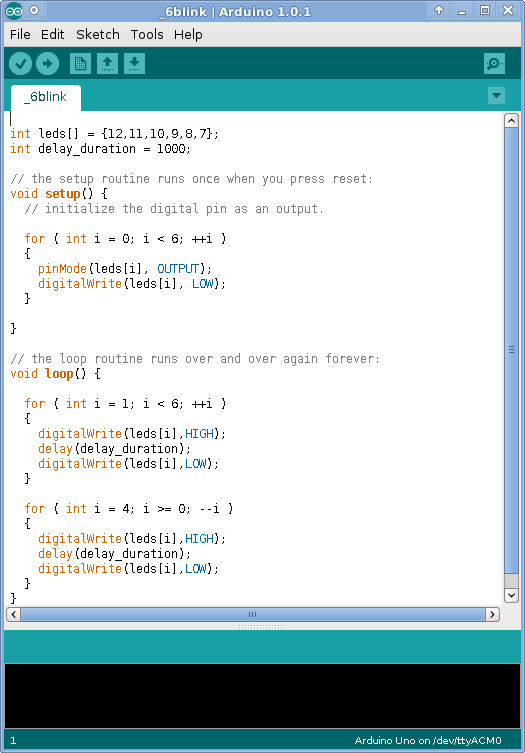
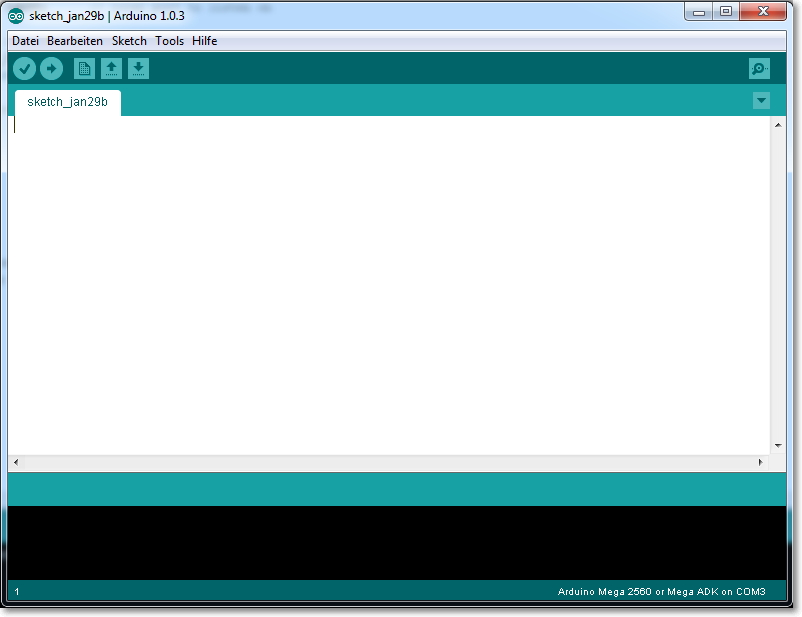 Осуществление отправления директива для дешифрирования.
Осуществление отправления директива для дешифрирования.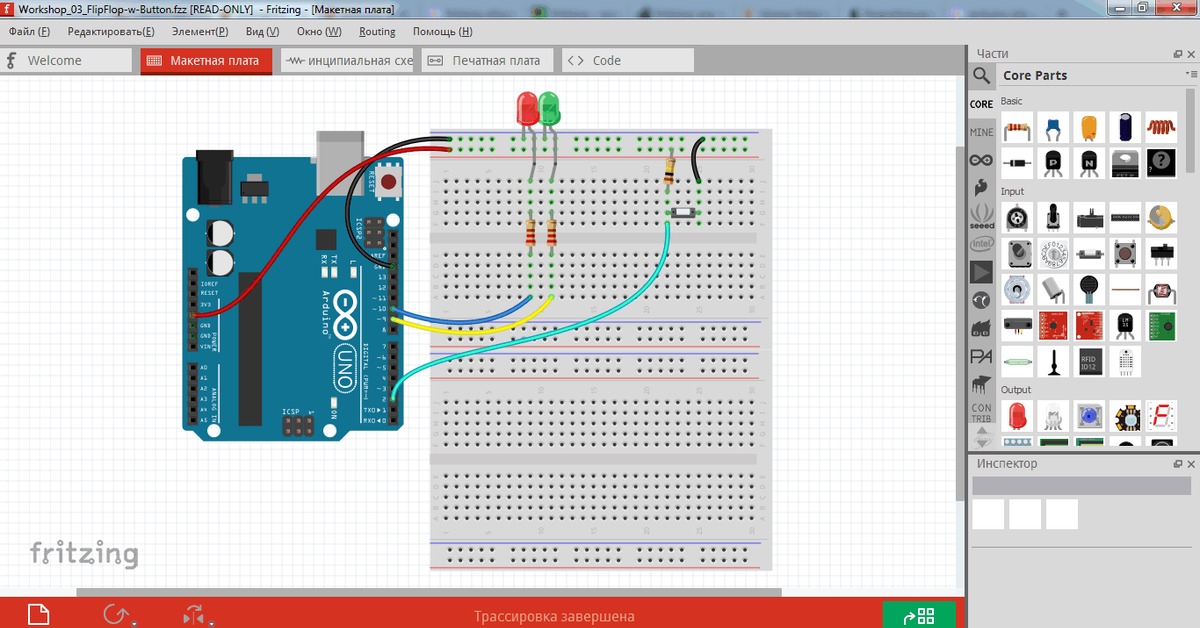
 Для этого просто щелкните значок проверки (или щелкните эскиз> Проверить / Компилировать в строке меню.
Для этого просто щелкните значок проверки (или щелкните эскиз> Проверить / Компилировать в строке меню.